Linux下60个系统命令详解
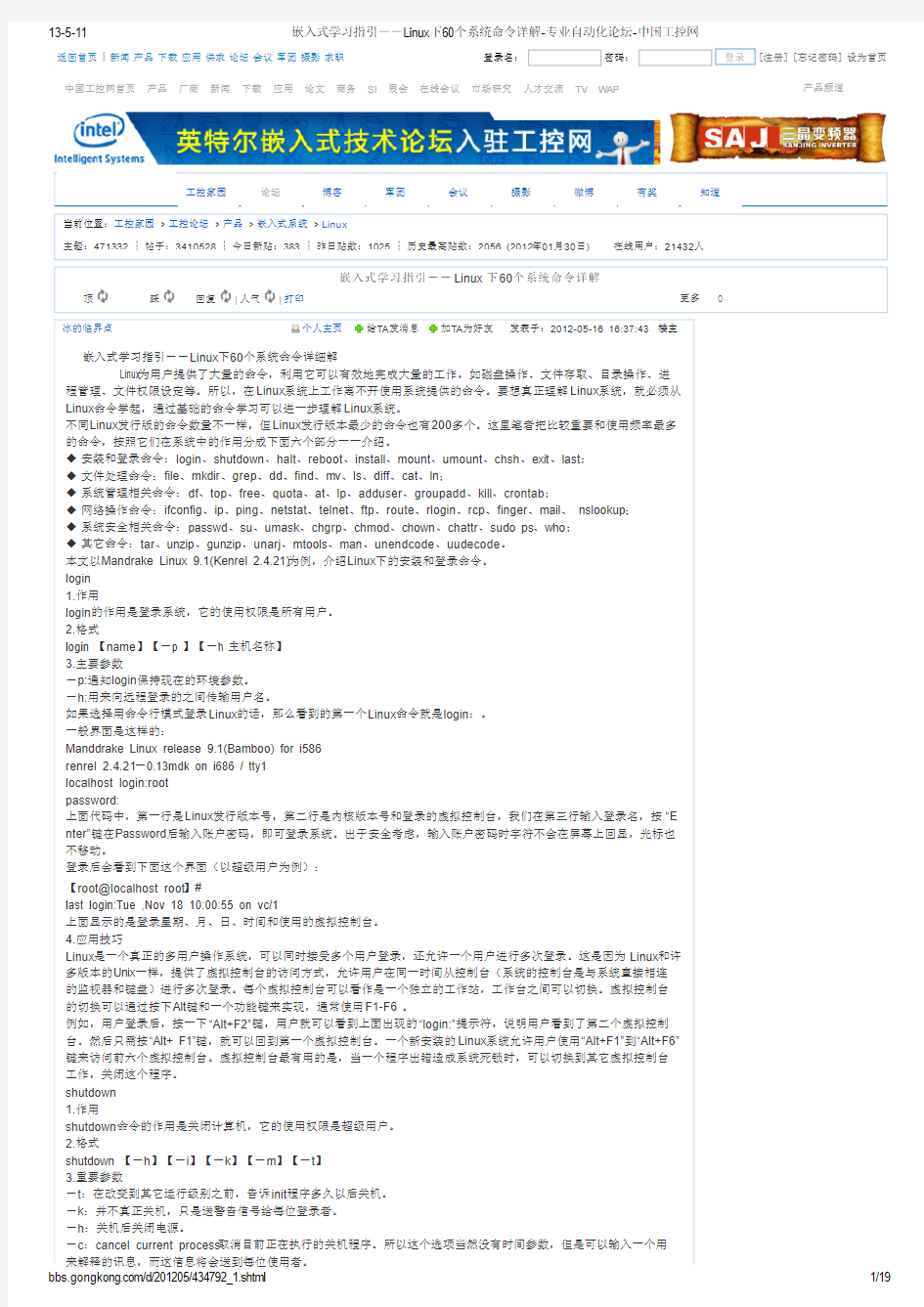

中国工控网首页产品厂商新闻下载应用论文商务
SI 展会在线会议市场研究人才交流TV WAP 产品频道 工控家园论坛博客军团会议摄影微博有奖知道
当前位置:工控家园 > 工控论坛 > 产品 > 嵌入式系统 > Linux
在线用户:21432人
主题:471332 ┆ 帖子:3410528 ┆ 今日新贴:383 ┆ 昨日贴数:1025 ┆ 历史最高贴数:2056 (2012年01月30日)顶 踩 回复 | 人气 | 打印更多0冰的临界点 个人主页 给TA 发消息 加TA 为好友 发表于:2012-05-16 16:37:43 楼主 嵌入式学习指引--Linux 下60个系统命令详细解
Linux 为用户提供了大量的命令,利用它可以有效地完成大量的工作,如磁盘操作、文件存取、目录操作、进程管理、文件权限设定等。所以,在Linux 系统上工作离不开使用系统提供的命令。要想真正理解Linux 系统,就必须从Linux 命令学起,通过基础的命令学习可以进一步理解Linux 系统。
不同Linux 发行版的命令数量不一样,但Linux 发行版本最少的命令也有200多个。这里笔者把比较重要和使用频率最多的命令,按照它们在系统中的作用分成下面六个部分一一介绍。
◆ 安装和登录命令:login 、shutdown 、halt 、reboot 、install 、mount 、umount 、chsh 、exit 、last ;
◆ 文件处理命令:file 、mkdir 、grep 、dd 、find 、mv 、ls 、diff 、cat 、ln ;
◆ 系统管理相关命令:df 、top 、free 、quota 、at 、lp 、adduser 、groupadd 、kill 、crontab ;
◆ 网络操作命令:ifconfig 、ip 、ping 、netstat 、telnet 、ftp 、route 、rlogin 、rcp 、finger 、mail 、 nslookup ;
◆ 系统安全相关命令:passwd 、su 、umask 、chgrp 、chmod 、chown 、chattr 、sudo ps 、who ;
◆ 其它命令:tar 、unzip 、gunzip 、unarj 、mtools 、man 、unendcode 、uudecode 。
本文以Mandrake Linux 9.1(Kenrel 2.4.21)为例,介绍Linux 下的安装和登录命令。
login
1.作用
login 的作用是登录系统,它的使用权限是所有用户。
2.格式
login 【name 】【-p 】【-h 主机名称】
3.主要参数
-p:通知login 保持现在的环境参数。
-h:用来向远程登录的之间传输用户名。
如果选择用命令行模式登录Linux 的话,那么看到的第一个Linux 命令就是login :。
一般界面是这样的:
Manddrake Linux release 9.1(Bamboo) for i586
renrel 2.4.21-0.13mdk on i686 / tty1
localhost login:root
password:
上面代码中,第一行是Linux 发行版本号,第二行是内核版本号和登录的虚拟控制台,我们在第三行输入登录名,按“E nter”键在Password 后输入账户密码,即可登录系统。出于安全考虑,输入账户密码时字符不会在屏幕上回显,光标也不移动。
登录后会看到下面这个界面(以超级用户为例):
【root@localhost root 】#
last login:Tue ,Nov 18 10:00:55 on vc/1
上面显示的是登录星期、月、日、时间和使用的虚拟控制台。
4.应用技巧
Linux 是一个真正的多用户操作系统,可以同时接受多个用户登录,还允许一个用户进行多次登录。这是因为Linux 和许多版本的Unix 一样,提供了虚拟控制台的访问方式,允许用户在同一时间从控制台(系统的控制台是与系统直接相连的监视器和键盘)进行多次登录。每个虚拟控制台可以看作是一个独立的工作站,工作台之间可以切换。虚拟控制台的切换可以通过按下Alt 键和一个功能键来实现,通常使用F1-F6 。
例如,用户登录后,按一下“Alt+F2”键,用户就可以看到上面出现的“login:”提示符,说明用户看到了第二个虚拟控制台。然后只需按“Alt+ F1”键,就可以回到第一个虚拟控制台。一个新安装的Linux 系统允许用户使用“Alt+F1”到“Alt+F6”键来访问前六个虚拟控制台。虚拟控制台最有用的是,当一个程序出错造成系统死锁时,可以切换到其它虚拟控制台工作,关闭这个程序。
shutdown
1.作用
shutdown 命令的作用是关闭计算机,它的使用权限是超级用户。
2.格式
shutdown 【-h 】【-i 】【-k 】【-m 】【-t 】
3.重要参数
-t :在改变到其它运行级别之前,告诉init 程序多久以后关机。
-k :并不真正关机,只是送警告信号给每位登录者。
-h :关机后关闭电源。
-c :cancel current process 取消目前正在执行的关机程序。所以这个选项当然没有时间参数,但是可以输入一个用来解释的讯息,而这信息将会送到每位使用者。
返回首页|新闻产品下载应用供求论坛会议军团摄影求职登录名:
密码:登录[注册][忘记密码]设为首页
嵌入式学习指引--Linux 下60个系统命令详解
来解释的讯息,而这信息将会送到每位使用者。
-F:在重启计算机时强迫fsck。
-time:设定关机前的时间。
-m: 将系统改为单用户模式。
-i:关机时显示系统信息。
4.命令说明
shutdown命令可以安全地将系统关机。有些用户会使用直接断掉电源的方式来关闭Linux系统,这是十分危险的。因为Linux与Windows不同,其后台运行着许多进程,所以强制关机可能会导致进程的数据丢失,使系统处于不稳定的状态,甚至在有的系统中会损坏硬件设备(硬盘)。在系统关机前使用 shutdown命令,系统管理员会通知所有登录的用户系统将要关闭,并且login指令会被冻结,即新的用户不能再登录。
halt
1.作用
halt命令的作用是关闭系统,它的使用权限是超级用户。
2.格式
halt 【-n】【-w】【-d】【-f】【-i】【-p】
3.主要参数说明
-n:防止sync系统调用,它用在用fsck修补根分区之后,以阻止内核用老版本的超级块覆盖修补过的超级块。
-w:并不是真正的重启或关机,只是写wtmp(/var/log/wtmp)纪录。
-f:没有调用shutdown,而强制关机或重启。
-i:关机(或重启)前,关掉所有的网络接口。
-f:强迫关机,不呼叫shutdown这个指令。
-p: 当关机的时候顺便做关闭电源的动作。
-d:关闭系统,但不留下纪录。
4.命令说明
halt就是调用shutdown -h。halt执行时,杀死应用进程,执行sync(将存于buffer中的资料强制写入硬盘中)系统调用,文件系统写操作完成后就会停止内核。若系统的运行级别为0或6,则关闭系统;否则以shutdown指令(加上-h参数)来取代。
reboot
1.作用
reboot命令的作用是重新启动计算机,它的使用权限是系统管理者。
2.格式
reboot 【-n】【-w】【-d】【-f】【-i】
3.主要参数
-n: 在重开机前不做将记忆体资料写回硬盘的动作。
-w: 并不会真的重开机,只是把记录写到/var/log/wtmp文件里。
-d: 不把记录写到/var/log/wtmp文件里(-n这个参数包含了-d)。-i: 在重开机之前先把所有与网络相关的装置停止。install1.作用install命令的作用是安装或升级软件或备份数据,它的使用权限是所有用户。2.格式(1)install 【选项】... 来源目的地(2)install 【选项】... 来源... 目录(3)install -d 【选项】... 目录...在前两种格式中,会将<来源>复制至<目的地>或将多个<来源>文件复制至已存在的<目录>,同时设定权限模式及所有者/所属组。在第三种格式中,会创建所有指定的目录及它们的主目录。长选项必须用的参数在使用短选项时也是必须的。3.主要参数--backup【=CO NTROL】:为每个已存在的目的地文件进行备份。-b:类似--backup,但不接受任何参数。-c:(此选项不作处理)。-d,--directory:所有参数都作为目录处理,而且会创建指定目录的所有主目录。-D:创建<目的地>前的所有主目录,然后将<来源>复制至 <目的地>;在第一种使用格式中有用。-g,--group=组:自行设定所属组,而不是进程目前的所属组。-m,--mode=模式:自行设定权限模式 (像chmod),而不是rwxr-xr-x。-o,--owner=所有者:自行设定所有者 (只适用于超级用户)。-p,--preserve-timestamps:以<来源>文件的访问/修改时间作为相应的目的地文件的时间属性。-s,--strip:用strip命令删除symbol table,只适用于第一及第二种使用格式。-S,--suffix=后缀:自行指定备份文件的<后缀>。-v,--verbose:处理每个文件/目录时印出名称。--help :显示此帮助信息并离开。--version:显示版本信息并离开。mount1.作用mount命令的作用是加载文件系统,它的用权限是超级用户或/etc/fstab中允许的使用者。2.格式mount -a 【-fv】【-t vfstype】【-n】【-rw】【-F 】 device dir3.主要参数-h:显示辅助信息。-v:显示信息,通常和-f用来除错。-a:将/etc/fstab中定义的所有文件系统挂上。-F:这个命令通常和-a一起使用,它会为每一个mount的动作产生一个行程负责执行。在系统需要挂上大量NFS文件系统时可以加快加载的速度。-f:通常用于除错。它会使mount不执行实际挂上的动作,而是模拟整个挂上的过程,通常会和-v一起使用。-t vfstype:显示被加载文件系统的类型。-n:一般而言,mount挂上后会在/etc/mtab中写入一笔资料,在系统中没有可写入文件系统的情况下,可以用这个选项取消这个动作。4.应用技巧在Lin ux和Unix系统上,所有文件都是作为一个大型树(以/为根)的一部分访问的。要访问CD-ROM上的文件,需要将CD-R OM设备挂装在文件树中的某个挂装点。如果发行版安装了自动挂装包,那么这个步骤可自动进行。在Linux中,如果要使用硬盘、光驱等储存设备,就得先将它加载,当储存设备挂上了之后,就可以把它当成一个目录来访问。挂上一个设备使用mount命令。在使用mount这个指令时,至少要先知道下列三种信息:要加载对象的文件系统类型、要加载对象的设备名称及要将设备加载到哪个目录下。(1)Linux可以识别的文件系统◆ Windows 95/98常用的FAT 32文件系统:vfat ;◆ Win NT/2000 的文件系统:ntfs ;◆ OS/2用的文件系统:hpfs;◆ Linux用的文件系统:ext2、ext3;◆ CD-ROM光盘用的文件系统:iso9660。虽然vfat是指FAT 32系统,但事实上它也兼容FAT 16的文件系统类型。(2)确定设备的名称在Linux中,设备名称通常都存在/dev里。这些设备名称的命名都是有规则的,可以用“推理”的方式把设备名称找出来。例如,/dev/hda1这个 IDE设备,hd是Hard Disk(硬盘)的,sd是SCSI Device,fd是Floppy Devi ce(或是Floppy Disk?)。a代表第一个设备,通常IDE接口可以接上4个IDE设备(比如4块硬盘)。所以要识别IDE硬盘的方法分别就是hda、hdb、hdc、 hdd。hda1中的“1”代表hda的第一个硬盘分区 (partition),hda2代表hda的第二主分区,第一个逻辑分区从hda5开始,依此类推。此外,可以直接检查/var/log/messages文件,在该文件中可以找到计算机开机后系统已辨认出来的设备代号。(3)查找挂接点在决定将设备挂接之前,先要查看一下计算机是不是有个/mnt 的空目录,该目录就是专门用来当作挂载点(Mount Point)的目录。建议在/mnt里建几个/mnt/cdrom、/mnt/floppy、/mn t/mo等目录,当作目录的专用挂载点。举例而言,如要挂载下列5个设备,其执行指令可能如下 (假设都是Linux的ext2系统,如果是Windows XX请将ext2改成vfat):软盘 ===>mount -t ext2 /dev/fd0 /mnt/floppy
cdrom ===>mount -t iso9660 /dev/hdc /mnt/cdrom
SCSI cdrom ===>mount -t iso9660 /dev/sdb /mnt/scdrom
SCSI cdr ===>mount -t iso9660 /dev/sdc /mnt/scdr不过目前大多数较新的Linux发行版本(包括红旗 Linux、中软Lin ux、Mandrake Linux等)都可以自动挂装文件系统,但Red Hat Linux除外。umount1.作用umount命令的作用是卸载一个文件系统,它的使用权限是超级用户或/etc/fstab中允许的使用者。2.格式unmount -a 【-fFnrsvw】【-t vfsty pe】【-n】【-rw】【-F】 device dir3.使用说明umount命令是mount命令的逆操作,它的参数和使用方法和mo unt命令是一样的。Linux挂装CD-ROM后,会锁定CD—ROM,这样就不能用CD-ROM面板上的Eject按钮弹出它。但是,当不再需要光盘时,如果已将/cdrom作为符号链接,请使用umount/cdrom来卸装它。仅当无用户正在使用光盘时,该命令才会成功。该命令包括了将带有当前工作目录当作该光盘中的目录的终端窗口。chsh1.作用chsh命令的作用是更改使用者shell设定,它的使用权限是所有使用者。2.格式chsh 【-s 】【-list】【--help 】【-v 】【 u sername 】3.主要参数-l:显示系统所有Shell类型。-v:显示Shell版本号。4.应用技巧前面介绍了Linux下有多种Sh ell,一般缺省的是Bash,如果想更换Shell类型可以使用chsh命令。先输入账户密码,然后输入新Shell类型,如果操作正确系统会显示“Shell change”。其界面一般如下:
01.Changing fihanging shell for cao
02.Password:
03.New shell 【/bin/bash】: /bin/tcsh
复制代码
上面代码中,【】内是目前使用的Shell。普通用户只能修改自己的Shell,超级用户可以修改全体用户的Shell。要想查询系统提供哪些Shell,可以使用chsh -l 命令,见图1所示。图1 系统可以使用的Shell类型从图1中可以看到,笔者系统中可以使用的Shell有bash(缺省)、csh、sh、tcsh四种。exit1.作用exit命令的作用是退出系统,它的使用权限是所有用户。2.格式exit3.参数exit命令没有参数,运行后退出系统进入登录界面。last1.作用last命令的作用是显示近期用户或终端的登录情况,它的使用权限是所有用户。通过last命令查看该程序的log,管理员可以获知谁曾经或企图连接系统。2.格式1ast【—n】【-f file】【-t tty】【—h 节点】【-I —IP】【—1】【-y】【1D】3.主要参数-n:指定输出记录的条数。-f file:指定用文件file作为查询用的log文件。-t tty:只显示指定的虚拟控制台上登录情况。-h 节点:只显示指定的节点上的登录情况。-i IP:只显示指定的IP上登录的情况。-1:用IP来显示远端地址。-y:显示记录的年、月、日。-ID:知道查询的用户名。-x:显示系统关闭、用户登录和退出的历史。动手练习上面介绍了Li nux安装和登录命令,下面介绍几个实例,动手练习一下刚才讲过的命令。1.一次运行多个命令在一个命令行中可以执行多个命令,用分号将各个命令隔开即可,例如:
01.#last -x;halt
复制代码
上面代码表示在显示系统关闭、用户登录和退出的历史后关闭计算机。2.利用mount挂装文件系统访问Windows系统许多Linux发行版本现在都可以自动加载Vfat分区来访问Windows系统,而Red Hat各个版本都没有自动加载Vfat分区,因此还需要进行手工操作。mount可以将Windows分区作为Linux的一个“文件”挂接到Linux的一个空文件夹下,从而将Wi ndows的分区和/mnt这个目录联系起来。因此,只要访问这个文件夹就相当于访问该分区了。首先要在/mnt下建立winc 文件夹,在命令提示符下输入下面命令:
01.#mount -t vfat /dev/hda1 /mnt/winc
复制代码
即表示将Windows的C分区挂到Liunx的/mnt/winc目录下。这时,在/mnt/winc目录下就可以看到Windows中C盘的内容了。使用类似的方法可以访问Windows系统的D、E盘。在Linux系统显示Windows的分区一般顺序这样的:hda1为C盘、hda5为D盘、 hda6为E盘……以此类推。上述方法可以查看Windows系统有一个很大的问题,就是Windows中的所有中文文件名或文件夹名全部显示为问号 “?”,而英文却可以正常显示。我们可以通过加入一些参数让它显示中文。还以上面的操作为例,此时输入命令:
01.#mount -t vfat -o iocharset=cp936 /dev/hda1 /mnt/winc
复制代码
现在它就可以正常显示中文了。3.使用mount加挂闪盘上的文件系统在Linux下使用闪盘非常简单。Linux对USB设备有很好的支持,当插入闪盘后,闪盘被识别为一个SCSI盘,通常输入以下命令:
01.# mount /dev/sda1 /usb
复制代码
就能够加挂闪盘上的文件系统。小知识Linux命令与Shell所谓Shell,就是命令解释程序,它提供了程序设计接口,可以使用程序来编程。学习Shell对于Linux初学者理解Linux系统是非常重要的。 Linux系统的Shell作为操作系统的外壳,为用户提供了使用操作系统的接口。Shell是命令语言、命令解释程序及程序设计语言的统称,是用户和 Linux内核之间的接口程序。如果把Linux内核想象成一个球体的中心,Shell就是围绕内核的外层。当从Shell或其它程序向Linux 传递命令时,内核会做出相应的反应。Shell在Linux系统的作用和MS DOS下的https://www.360docs.net/doc/b318335060.html,和Windows 95/98 的explorer.exe相似。Shell虽然不是系统核心的一部分,只是系统核心的一个外延,但它能够调用系统内核的大部分功能
。因此,可以说 Shell是Unux/Linux最重要的实用程序。Linux中的Shell有多种类型,其中最常用的是Bourne Shell(sh)、C Shell(csh)和Korn Shell(ksh)。大多数Linux发行版本缺省的Shell是Bourne Again Shell,它是Bourne Shell的扩展,简称bash,与Bourne Shell完全向后兼容,并且在Bourne Shell的基础上增加了很多特性。bash放在/bin/bash中,可以提供如命令补全、命令编辑和命令历史表等功能。它还包含了很多C Shell和Korn Shell中的优点,有灵活和强大的编程接口,同时又有很友好的用户界面。Linux系统中200多个命令中有40个是bash的内部命令,主要包括 exit、les s、lp、kill、 cd、pwd、fc、fg等。
Linux 系统信息存放在文件里,文件与普通的公务文件类似。每个文件都有自己的名字、内容、存放地址及其它一些管理信息,如文件的用户、文件的大小等。文件可以是一封信、一个通讯录,或者是程序的源语句、程序的数据,甚至可以包括可执行的程序和其它非正文内容。 Linux文件系统具有良好的结构,系统提供了很多文件处理程序。这里主要介绍常用的文件处理命令。file
1.作用件内容判断文件类型,使用权限是所有用户。
2.格式
file通过探测文
file 【options】文件名
3.【options】主要参数
-v:在标准输出后显示版本信息,并且退出。
-z:探测压缩过的文件类型。
-L:允许符合连接。
-f name:从文件namefile中读取要分析的文件名列表。
4.简单说明
使用file命令可以知道某个文件究竟是二进制(ELF格式)的可执行文件, 还是Shell Script文件,或者是其它的什么格式。file能识别的文件类型有目录、Shell脚本、英文文本、二进制可执行文件、C语言源文件、文本文件、DOS的可执行文件。
5.应用实例
如果我们看到一个没有后缀的文件grap,可以使用下面命令:
$ file grap
grap: English text
此时系统显示这是一个英文文本文件。需要说明的是,file命令不能探测包括图形、音频、视频等多媒体文件类型。mkdir
1.作用
mkdir命令的作用是建立名称为dirname的子目录,与MS DOS下的md命令类似,它的使用权限是所有用户。
2.格式
mkdir 【options】目录名
3.【options】主要参数
-m, --mode=模式:设定权限<模式>,与chmod类似。
-p, --parents:需要时创建上层目录;如果目录早已存在,则不当作错误。
-v, --verbose:每次创建新目录都显示信息。
--version:显示版本信息后离开。
4.应用实例
在进行目录创建时可以设置目录的权限,此时使用的参数是“-m”。假设要创建的目录名是“tsk”,让所有用户都有rwx(即读、写、执行的权限),那么可以使用以下命令:
$ mkdir -m 777 tsk
grep
1.作用
grep命令可以指定文件中搜索特定的内容,并将含有这些内容的行标准输出。grep全称是Global Regular Expression Print,表示全局正则表达式版本,它的使用权限是所有用户。
2.格式
grep 【options】
3.主要参数
【options】主要参数:
-c:只输出匹配行的计数。
-I:不区分大小写(只适用于单字符)。
-h:查询多文件时不显示文件名。
-l:查询多文件时只输出包含匹配字符的文件名。
-n:显示匹配行及行号。
-s:不显示不存在或无匹配文本的错误信息。
-v:显示不包含匹配文本的所有行。
pattern正则表达式主要参数:
\:忽略正则表达式中特殊字符的原有含义。
^:匹配正则表达式的开始行。
$: 匹配正则表达式的结束行。
\<:从匹配正则表达式的行开始。
\>:到匹配正则表达式的行结束。
【】:单个字符,如【A】即A符合要求。
【 - 】:范围,如【A-Z】,即A、B、C一直到Z都符合要求。
。:所有的单个字符。
* :有字符,长度可以为0。
正则表达式是Linux/Unix系统中非常重要的概念。正则表达式(也称为“regex”或“regexp”)是一个可以描述一类字符串的模式(Pattern)。如果一个字符串可以用某个正则表达式来描述,我们就说这个字符和该正则表达式匹配(Match )。这和DOS中用户可以使用通配符 “*”代表任意字符类似。在Linux系统上,正则表达式通常被用来查找文本的模式,以及对文本执行“搜索-替换”操作和其它功能。
4.应用实例
查询DNS服务是日常工作之一,这意味着要维护覆盖不同网络的大量IP地址。有时IP地址会超过2000个。如果要查看n nn.nnn网络地址,但是却忘了第二部分中的其余部分,只知到有两个句点,例如nnn nn..。要抽取其中所有nnn.nnn IP 地址,使用【0-9 】\{3 \}\.【0-0\{3\}\。含义是任意数字出现3次,后跟句点,接着是任意数字出现3次,后跟句点。$grep ‘【0-9 】\{3 \}\.【0-0\{3\}\‘ ipfile
补充说明,grep家族还包括fgrep和egrep。fgrep是fix grep,允许查找字符串而不是一个模式;egrep是扩展grep,支持基本及扩展的正则表达式,但不支持\q模式范围的应用及与之相对应的一些更加规范的模式。
dd
1.作用
dd命令用来复制文件,并根据参数将数据转换和格式化。
2.格式
dd 【options】
3.【opitions】主要参数
bs=字节:强迫 ibs=<字节>及obs=<字节>。
cbs=字节:每次转换指定的<字节>。
conv=关键字:根据以逗号分隔的关键字表示的方式来转换文件。
count=块数目:只复制指定<块数目>的输入数据。
ibs=字节:每次读取指定的<字节>。
if=文件:读取<文件>内容,而非标准输入的数据。
obs=字节:每次写入指定的<字节>。
of=文件:将数据写入<文件>,而不在标准输出显示。
seek=块数目:先略过以obs为单位的指定<块数目>的输出数据。
skip=块数目:先略过以ibs为单位的指定<块数目>的输入数据。
4.应用实例
dd命令常常用来制作Linux启动盘。先找一个可引导内核,令它的根设备指向正确的根分区,然后使用dd命令将其写入软盘:
$ rdev vmlinuz /dev/hda
$dd if=vmlinuz of=/dev/fd0
上面代码说明,使用rdev命令将可引导内核vmlinuz中的根设备指向/dev/hda,请把“hda”换成自己的根分区,接下来用dd命令将该内核写入软盘。
find
1.作用find命令的作用是在目录中搜索文件,它的使用权限是所有用户。
2.格式find 【path】【options】【expression】path指定目录路径,系统从这里开始沿着目录树向下查找文件。它是一个路径列表,相互用空格分离,如果不写path,那么默认为当前目录。
3.主要参数【options】参数:-depth:使用深度级别的查找过程方式,在某层指定目录中优先查找文件内容。-max depth levels:表示至多查找到开始目录的第level层子目录。level是一个非负数,如果level是0的话表示仅在当前目录中查找。
-mindepth levels:表示至少查找到开始目录的第level层子目录。
-mount:不在其它文件系统(如Msdos、Vfat等)的目录和文件中查找。
-version:打印版本。【expression】是匹配表达式,是find命令接受的表达式,find命令的所有操作都是针对表达式的。它的参数非常多,这里只介绍一些常用的参数。
—name:支持统配符*和?。
-atime n:搜索在过去n天读取过的文件。
-ctime n:搜索在过去n天修改过的文件。
-group grpoupname:搜索所有组为grpoupname的文件。
-user 用户名:搜索所有文件属主为用户名(ID或名称)的文件。
-size n:搜索文件大小是n个block的文件。
-print:输出搜索结果,并且打印。
4.应用技巧find命令查找文件的几种方法:
(1)根据文件名查找例如,我们想要查找一个文件名是lilo.conf的文件,可以使用如下命令:find / -name lilo.conffi nd命令后的“/”表示搜索整个硬盘。
(2)快速查找文件根据文件名查找文件会遇到一个实际问题,就是要花费相当长的一段时间,特别是大型Linux文件系统和大容量硬盘文件放在很深的子目录中时。如果我们知道了这个文件存放在某个目录中,那么只要在这个目录中往下寻找就能节省很多时间。比如smb.conf文件,从它的文件后缀“.conf”可以判断这是一个配置文件,那么它应该在/ etc目录内,此时可以使用下面命令:find /etc -name smb.conf这样,使用“快速查找文件”方式可以缩短时间。
(3)根据部分文件名查找方法有时我们知道只某个文件包含有abvd这4个字,那么要查找系统中所有包含有这4个字符的文件可以输入下面命令:find / -name ‘*abvd*‘输入这个命令以后,Linux系统会将在/目录中查找所有的包含有ab vd这4个字符的文件(其中*是通配符),比如abvdrmyz等符合条件的文件都能显示出来。
(4) 使用混合查找方式查找文件find命令可以使用混合查找的方法,例如,我们想在/etc目录中查找大于500000字节,并且在24小时内修改的某个文件,则可以使用-and (与)把两个查找参数链接起来组合成一个混合的查找方式。find /et c -size +500000c -and -mtime +1
mv
1.作用mv命令用来为文件或目录改名,或者将文件由一个目录移入另一个目录中,它的使用权限是所有用户。该命令如同DOS命令中的ren和move的组合。
2.格式mv【options】源文件或目录目标文件或目录
3.【options】主要参数-i:交互方式操作。如果mv操作将导致对已存在的目标文件的覆盖,此时系统询问是否重写,要求用户回答“y”或“n”,这样可以避免误覆盖文件。
-f:禁止交互操作。mv操作要覆盖某个已有的目标文件时不给任何指示,指定此参数后i参数将不再起作用。
4.应用实例
(1)将/usr/cbu中的所有文件移到当前目录(用“.”表示)中:$ mv /usr/cbu/ * .
(2)将文件cjh.txt重命名为wjz.txt:$ mv cjh.txt wjz.txt
ls
1.作用ls命令用于显示目录内容,类似DOS下的dir命令,它的使用权限是所有用户。
2.格式ls 【options】【filename】
3.options主要参数-a, --all:不隐藏任何以“.” 字符开始的项目。
-A, --almost-all:列出除了“ . ”及 “.. ”以外的任何项目。
--author:印出每个文件著作者。
-b, --escape:以八进制溢出序列表示不可打印的字符。
--block-size=大小:块以指定<大小>的字节为单位。
-B, --ignore-backups:不列出任何以 ~ 字符结束的项目。
-f:不进行排序,-aU参数生效,-lst参数失效。
-F, --classify:加上文件类型的指示符号 (*/=@| 其中一个)。
-g:like -l, but do not list owner。
-G, --no-group:inhibit display of group information。
-i, --inode:列出每个文件的inode号。
-I, --ignore=样式:不印出任何符合Shell万用字符<样式>的项目。
-k:即--block-size=1K。
-l:使用较长格式列出信息。
-L, --dereference:当显示符号链接的文件信息时,显示符号链接所指示的对象,而并非符号链接本身的信息。-m:所有项目以逗号分隔,并填满整行行宽。
-m:所有项目以逗号分隔,并填满整行行宽。
-n, --numeric-uid-gid:类似-l,但列出UID及GID号。
-N, --literal:列出未经处理的项目名称,例如不特别处理控制字符。
-p, --file-type:加上文件类型的指示符号 (/=@| 其中一个)。
-Q, --quote-name:将项目名称括上双引号。
-r, --reverse:依相反次序排列。
-R, --recursive:同时列出所有子目录层。
-s, --size:以块大小为序。
4.应用举例ls 命令是Linux系统使用频率最多的命令,它的参数也是Linux命令中最多的。使用ls命令时会有几种不同的颜色,其中蓝色表示是目录,绿色表示是可执行文件,红色表示是压缩文件,浅蓝色表示是链接文件,加粗的黑色表示符号链接,灰色表示是其它格式文件。ls最常使用的是ls- l,使用ls-l命令文件类型开头是字符构成的字符串。其中第一个字符表示文件类型,它可以是下述类型之一:-(普通文件)、d(目录)、l(符号链接)、b(块设备文件)、c(字符设备文件)。后面的9个字符表示文件的访问权限,分为3组,每组3位。第一组表示文件属主的权限,第二组表示同组用户的权限,第三组表示其他用户的权限。每一组的三个字符分别表示对文件的读(r)、写(w)和执行权限(x)。对于目录,表示进入权限。s表示当文件被执行时,把该文件的UID 或GID赋予执行进程的UID(用户ID)或GID(组 ID)。t表示设置标志位(留在内存,不被换出)。如果该文件是目录,那么在该目录中的文件只能被超级用户、目录拥有者或文件属主删除。如果它是可执行文件,那么在该文件执行后,指向其正文段的指针仍留在内存。这样再次执行它时,系统就能更快地装入该文件。接着显示的是文件大小、生成时间、文件或命令名称。
diff
1.作用diff命令用于两个文件之间的比较,并指出两者的不同,它的使用权限是所有用户。
2.格式diff 【options】源文件目标文件
3.【options】主要参数
-a:将所有文件当作文本文件来处理。
-b:忽略空格造成的不同。
-B:忽略空行造成的不同。
-c:使用纲要输出格式。
-H:利用试探法加速对大文件的搜索。
-I:忽略大小写的变化。
-n --rcs:输出RCS格式。
cmp
1.作用cmp(“compare”的缩写)命令用来简要指出两个文件是否存在差异,它的使用权限是所有用户。
2.格式cmp【options】文件名
3.【options】主要参数
-l: 将字节以十进制的方式输出,并方便将两个文件中不同的以八进制的方式输出。
cat
1.作用cat(“concatenate”的缩写)命令用于连接并显示指定的一个和多个文件的有关信息,它的使用权限是所有用户。
2.格式cat 【options】文件1 文件2……
3.【options】主要参数
-n:由第一行开始对所有输出的行数编号。
-b:和-n相似,只不过对于空白行不编号。
-s:当遇到有连续两行以上的空白行时,就代换为一行的空白行。
4.应用举例
(1)cat命令一个最简单的用处是显示文本文件的内容。例如,我们想在命令行看一下README文件的内容,可以使用命令:$ cat README
(2)有时需要将几个文件处理成一个文件,并将这种处理的结果保存到一个单独的输出文件。cat命令在其输入上接受一个或多个文件,并将它们作为一个单独的文件打印到它的输出。例如,把README和INSTALL的文件内容加上行号(空白行不加)之后,将内容附加到一个新文本文件File1 中:$ cat README INSTALL File1
(3)cat还有一个重要的功能就是可以对行进行编号。这种功能对于程序文档的编制,以及法律和科学文档的编制很方便,打印在左边的行号使得参考文档的某一部分变得容易,这些在编程、科学研究、业务报告甚至是立法工作中都是非常重要的。图2 使用cat命令/etc/named.conf文件进行编号对行进行编号功能有-b(只能对非空白行进行编号)和-n(可以对所有行进行编号)两个参数:$ cat -b /etc/named.conf
ln
1.作用ln命令用来在文件之间创建链接,它的使用权限是所有用户。
2.格式ln 【options】源文件【链接名】
3.参数-f:链结时先将源文件删除。
-d:允许系统管理者硬链结自己的目录。
-s:进行软链结(Symbolic Link)。
-b:将在链结时会被覆盖或删除的文件进行备份。链接有两种,一种被称为硬链接(Hard Link),另一种被称为符号链接(Symbolic Link)。默认情况下,ln命令产生硬链接。硬连接指通过索引节点来进行的连接。在Linux的文件系统中,保存在磁盘分区中的文件不管是什么类型都给它分配一个编号,称为索引节点号(Inode Index)。在Linux中,多个文件名指向同一索引节点是存在的。一般这种连接就是硬连接。硬连接的作用是允许一个文件拥有多个有效路径名,这样用户就可以建立硬连接到重要文件,以防止“误删”的功能。其原因如上所述,因为对应该目录的索引节点有一个以上的连接。只删除一个连接并不影响索引节点本身和其它的连接,只有当最后一个连接被删除后,文件的数据块及目录的连接才会被释放。也就是说,文件才会被真正删除。与硬连接相对应,Lnux系统中还存在另一种连接,称为符号连接(Symbilc Link),也叫软连接。软链接文件有点类似于Windows的快捷方式。它实际上是特殊文件的一种。在符号连接中,文件实际上是一个文本文件,其中包含的有另一文件的位置信息。动手联系上面我们介绍了Linux文件处理命令,下面介绍几个实例,大家可以动手练习一下刚才讲过的命令。
1.利用符号链接快速访问关键目录符号链接是一个非常实用的功能。假设有一些目录或文件需要频繁使用,但由于Lin ux的文件和目录结构等原因,这个文件或目录在很深的子目录中。比如, Apache Web服务器文档位于系统的/usr/loc al/httpd/htdocs中,并且不想每次都要从主目录进入这样一个长的路径之中(实际上,这个路径也非常不容易记忆)。为了解决这个问题,可以在主目录中创建一个符号链接,这样在需要进入该目录时,只需进入这个链接即可。为了能方
便地进入Web服务器(/usr/local/httpd/htdocs)文档所在的目录,在主目录下可以使用以下命令:
01.$ ln -s /usr/local/httpd/htdocs gg
复制代码这样每次进入gg目录就可访问Web服务器的文档,以后如果不再访问Web服务器的文档时,删除gg即可,而真正的Web服务器的文档并没有删除。
2.使用dd命令将init.rd格式的root.ram内容导入内存dd if=/dev/fd0 of=floppy.fddd if=root.rainux/Unix中使用最广泛的命令之一,许多Linux系统内部都可以调用它。
(1)如果要查询目录列表中的目录,方法如下:$ ls -l | grep ‘∧d‘
(2)如果在一个目录中查询不包含目录的所有文件,方法如下:$ ls -l | grep ‘∧【∧d】‘(3)用find命令调用grep,如所有C源代码中的“Chinput”,方法如下:$find /ZhXwin -name *.c -exec grep -q -s Chinput {} \;-print
熟悉了Linux常用的文件处理命令以后,接下来介绍对系统和用户进行管理的命令。对于Linux系统来说,无论是中央处理器、内存、磁盘驱动器、键盘、鼠标,还是用户等都是文件,Linux系统管理的命令是它正常运行的核心。df
1.作用
df命令用来检查文件系统的磁盘空间占用情况,使用权限是所有用户。
2.格式
df 【options】
3.主要参数
-s:对每个Names参数只给出占用的数据块总数。
-a:递归地显示指定目录中各文件及子目录中各文件占用的数据块数。若既不指定-s,也不指定-a,则只显示Nam es中的每一个目录及其中的各子目录所占的磁盘块数。
-k:以1024字节为单位列出磁盘空间使用情况。
-x:跳过在不同文件系统上的目录不予统计。
-l:计算所有的文件大小,对硬链接文件则计算多次。
-i:显示inode信息而非块使用量。
-h:以容易理解的格式印出文件系统大小,例如136KB、254MB、21GB。
-P:使用POSIX输出格式。
-T:显示文件系统类型。
4.说明
df命令被广泛地用来生成文件系统的使用统计数据,它能显示系统中所有的文件系统的信息,包括总容量、可用的空闲空间、目前的安装点等。
超级权限用户使用df命令时会发现这样的情况:某个分区的容量超过了100%。这是因为Linux系统为超级用户保留了1 0%的空间,由其单独支配。也就是说,对于超级用户而言,他所见到的硬盘容量将是110%。这样的安排对于系统管理而言是有好处的,当硬盘被使用的容量接近100%时系统管理员还可以正常工作。
5.应用实例
Linux支持的文件系统非常多,包括JFS、ReiserFS、ext、ext2、ext3、ISO9660、XFS、Minx、vfat、MSDOS等。使用df -T命令查看磁盘空间时还可以得到文件系统的信息:
01.#df -T
复制代码文件系统类型容量已用可用已用% 挂载点
01./dev/hda7 reiserfs 5.2G 1.6G 3.7G 30% /
02./dev/hda1 vfat 2.4G 1.6G 827M 66% /windows/C
03./dev/hda5 vfat 3.0G 1.7G 1.3G 57% /windows/D
04./dev/hda9 vfat 3.0G 2.4G 566M 82% /windows/E
05./dev/hda10 NTFS 3.2G 573M 2.6G 18% /windows/F
06./dev/hda11 vfat 1.6G 1.5G 23M 99% /windows/G
复制代码
从上面除了可以看到磁盘空间的容量、使用情况外,分区的文件系统类型、挂载点等信息也一览无遗。
top
1.作用
top命令用来显示执行中的程序进程,使用权限是所有用户。
2.格式
01.top 【-】【d delay】【q】【c】【S】【s】【i】【n】
复制代码
3.主要参数
d:指定更新的间隔,以秒计算。
q:没有任何延迟的更新。如果使用者有超级用户,则top命令将会以最高的优先序执行。
c:显示进程完整的路径与名称。
S:累积模式,会将己完成或消失的子行程的CPU时间累积起来。
s:安全模式。
i:不显示任何闲置(Idle)或无用(Zombie)的行程。
n:显示更新的次数,完成后将会退出top。
4.说明
top命令是Linux系统管理的一个主要命令,通过它可以获得许多信息。这里我们结合图1来说明它给出的信息。
图1 top命令的显示
在图1中,第一行表示的项目依次为当前时间、系统启动时间、当前系统登录用户数目、平均负载。第二行显示的是所有启动的进程、目前运行的、挂起 (Sleeping)的和无用(Zombie)的进程。第三行显示的是目前CPU的使用情况,包括系统占用的比例、用户使用比例、闲置(Idle)比例。第四行显示物理内存的使用情况,包括总的可以使用的内存、已用内存、空闲内存、缓冲区占用的内存。第五行显示交换分区使用情况,包括总的交换分区、使用的、空闲的和用于高速缓存的大小。第六行显示的项目最多,下面列出了详细解释。
速缓存的大小。第六行显示的项目最多,下面列出了详细解释。
PID(Process ID):进程标示号。
USER:进程所有者的用户名。
PR:进程的优先级别。
NI:进程的优先级别数值。
VIRT:进程占用的虚拟内存值。
RES:进程占用的物理内存值。
SHR:进程使用的共享内存值。
S:进程的状态,其中S表示休眠,R表示正在运行,Z表示僵死状态,N表示该进程优先值是负数。
%CPU:该进程占用的CPU使用率。
%MEM:该进程占用的物理内存和总内存的百分比。
TIME+:该进程启动后占用的总的CPU时间。
Command:进程启动的启动命令名称,如果这一行显示不下,进程会有一个完整的命令行。
top命令使用过程中,还可以使用一些交互的命令来完成其它参数的功能。这些命令是通过快捷键启动的。
<空格>:立刻刷新。
P:根据CPU使用大小进行排序。
T:根据时间、累计时间排序。
q:退出top命令。
m:切换显示内存信息。
t:切换显示进程和CPU状态信息。
c:切换显示命令名称和完整命令行。
M:根据使用内存大小进行排序。
W:将当前设置写入~/.toprc文件中。这是写top配置文件的推荐方法。
可以看到,top命令是一个功能十分强大的监控系统的工具,对于系统管理员而言尤其重要。但是,它的缺点是会消耗很多系统资源。
5.应用实例
使用top命令可以监视指定用户,缺省情况是监视所有用户的进程。如果想查看指定用户的情况,在终端中按“U”键,然后输入用户名,系统就会切换为指定用户的进程运行界面,见图2所示。
图2 使用top命令监视指定用户
free
1.作用
free命令用来显示内存的使用情况,使用权限是所有用户。
2.格式
01.free 【-b|-k|-m】【-o】【-s delay】【-t】【-V】
复制代码
3.主要参数
-b -k -m:分别以字节(KB、MB)为单位显示内存使用情况。
-s delay:显示每隔多少秒数来显示一次内存使用情况。
-t:显示内存总和列。
-o:不显示缓冲区调节列。
4.应用实例
free命令是用来查看内存使用情况的主要命令。和top命令相比,它的优点是使用简单,并且只占用很少的系统资源。通过-S参数可以使用free命令不间断地监视有多少内存在使用,这样可以把它当作一个方便实时监控器。
#free -b -s5
使用这个命令后终端会连续不断地报告内存使用情况(以字节为单位),每5秒更新一次
quota
1.作用
quota命令用来显示磁盘使用情况和限制情况,使用权限超级用户。
2.格式
quota 【-g】【-u】【-v】【-p】用户名组名
3.参数
-g:显示用户所在组的磁盘使用限制。
-u:显示用户的磁盘使用限制。
-v:显示没有分配空间的文件系统的分配情况。
-p:显示简化信息。
4.应用实例
在企业应用中磁盘配额非常重要,普通用户要学会看懂自己的磁盘使用情况。要查询自己的磁盘配额可以使用下面命令(下例中用户账号是caojh):
#quota caojh
Disk quotas for user caojh(uid 502):
Filesystem blocks quota limit grace files quota limit grace
/dev/hda3 58 200000 400000 41 500 1000
以上显示ID号为502的caojh账号,文件个数设置为500~1000个,硬盘空间限制设置为200MB~400MB。一旦磁盘配额要用完时,就需要删除一些垃圾文件或向系统管理员请求追加配额。
at
1.作用
at命令用来在指定时刻执行指定的命令序列。
2.格式
at 【-V】【-q x】【-f file】【-m】 time
3.主要参数
13-5-11嵌入式学习指引--Linux下60个系统命令详解-专业自动化论坛-中国工控网
3.主要参数
-V:显示标准错误输出。
-q:许多队列输出。
-f:从文件中读取作业。
-m:执行完作业后发送电子邮件到用户。
time:设定作业执行的时间。time格式有严格的要求,由小时、分钟、日期和时间的偏移量组成,其中日期的格式为M M.DD.YY,MM是分钟,DD是日期,YY是指年份。偏移量的格式为时间+偏移量,单位是minutes、hours和days。
4.应用实例
#at -f data 15:30 +2 days
上面命令表示让系统在两天后的17:30执行文件data中指明的作业。
lp
1.作用
lp是打印文件的命令,使用权限是所有用户。
2.格式
lp 【-c】【-d】【-m】【-number】【-title】【-p】
3.主要参数
-c:先拷贝文件再打印。
-d:打印队列文件。
-m:打印结束后发送电子邮件到用户。
-number:打印份数。
-title:打印标题。
-p:设定打印的优先级别,最高为100。
4.应用实例
(1)使用lp命令打印多个文件
#lp 2 3 4
request id is 11 (3 file(s))
其中2、3、4分别是文件名;“request id is 11 (3 file(s)) ”表示这是第11个打印命令,依次打印这三个文件。
(2)设定打印优先级别
#lp lp -d LaserJet -p 90 /etc/aliases
通过添加“-p 90”,规定了打印作业的优先级为90。它将在优先级低于90的打印作业之前打印,包括没有设置优先级的作业,缺省优先级是50
useradd
1.作用
useradd命令用来建立用户帐号和创建用户的起始目录,使用权限是超级用户。
2.格式
useradd 【-d home】【-s shell】【-c comment】【-m 【-k template】】【-f inactive】【-e expire 】【-p passwd】【-r】 name
3.主要参数
-c:加上备注文字,备注文字保存在passwd的备注栏中。
-d:指定用户登入时的启始目录。
-D:变更预设值。
-e:指定账号的有效期限,缺省表示永久有效。
-f:指定在密码过期后多少天即关闭该账号。
-g:指定用户所属的群组。
-G:指定用户所属的附加群组。
-m:自动建立用户的登入目录。
-M:不要自动建立用户的登入目录。
-n:取消建立以用户名称为名的群组。
-r:建立系统账号。
-s:指定用户登入后所使用的shell。
-u:指定用户ID号。
4.说明
useradd可用来建立用户账号,它和adduser命令是相同的。账号建好之后,再用passwd设定账号的密码。使用usera dd命令所建立的账号,实际上是保存在/etc/passwd文本文件中。
5.应用实例
建立一个新用户账户,并设置ID:
#useradd caojh -u 544
需要说明的是,设定ID值时尽量要大于500,以免冲突。因为Linux安装后会建立一些特殊用户,一般0到499之间的值留给bin、mail这样的系统账号。
groupadd
1.作用
groupadd命令用于将新组加入系统。
2.格式
groupadd 【-g gid】【-o】】【-r】【-f】 groupname
3.主要参数
-g gid:指定组ID号。
-o:允许组ID号,不必惟一。
-r:加入组ID号,低于499系统账号。
-f:加入已经有的组时,发展程序退出。
4.应用实例
建立一个新组,并设置组ID加入系统:
#groupadd -g 344 cjh
#groupadd -g 344 cjh
此时在/etc/passwd文件中产生一个组ID(GID)是344的项目。
kill
1.作用
kill命令用来中止一个进程。
2.格式
kill 【-s signal | -p 】【-a 】 pid ...
kill -l 【 signal 】
3.参数
-s:指定发送的信号。
-p:模拟发送信号。
-l:指定信号的名称列表。
pid:要中止进程的ID号。
Signal:表示信号。
4.说明
进程是Linux系统中一个非常重要的概念。Linux是一个多任务的操作系统,系统上经常同时运行着多个进程。我们不关心这些进程究竟是如何分配的,或者是内核如何管理分配时间片的,所关心的是如何去控制这些进程,让它们能够很好地为用户服务。
Linux 操作系统包括三种不同类型的进程,每种进程都有自己的特点和属性。交互进程是由一个Shell启动的进程。交互进程既可以在前台运行,也可以在后台运行。批处理进程和终端没有联系,是一个进程序列。监控进程(也称系统守护进程)时Linux系统启动时启动的进程,并在后台运行。例如,httpd是著名的 Apache服务器的监控进程。
kill命令的工作原理是,向Linux系统的内核发送一个系统操作信号和某个程序的进程标识号,然后系统内核就可以对进程标识号指定的进程进行操作。比如在top命令中,我们看到系统运行许多进程,有时就需要使用kill中止某些进程来提高系统资源。在讲解安装和登陆命令时,曾提到系统多个虚拟控制台的作用是当一个程序出错造成系统死锁时,可以切换到其它虚拟控制台工作关闭这个程序。此时使用的命令就是kill,因为kill是大多数Shell内部命令可以直接调用的5.应用实例
(1)强行中止(经常使用杀掉)一个进程标识号为324的进程:
#kill -9 324(2)解除Linux系统的死锁
在Linux 中有时会发生这样一种情况:一个程序崩溃,并且处于死锁的状态。此时一般不用重新启动计算机,只需要中止(或者说是关闭)这个有问题的程序即可。当 kill处于X-Window界面时,主要的程序(除了崩溃的程序之外)一般都已经正常启动了。此时打开一个终端,在那里中止有问题的程序。比如,如果 Mozilla浏览器程序出现了锁死的情况,可以使用kill命令来中止所有包含有Mozolla浏览器的程序。首先用top命令查处该程序的PID,然后使用kill命令停止这个程序:
#kill -SIGKILL XXX
其中,XXX是包含有Mozolla浏览器的程序的进程标识号。(3)使用命令回收内存
我们知道内存对于系统是非常重要的,回收内存可以提高系统资源。kill命令可以及时地中止一些“越轨”的程序或很长时间没有相应的程序。例如,使用top命令发现一个无用 (Zombie) 的进程,此时可以使用下面命令:
#kill -9 XXX
其中,XXX是无用的进程标识号。然后使用下面命令:
#free
此时会发现可用内存容量增加了。(4)killall命令
Linux下还提供了一个killall命令,可以直接使用进程的名字而不是进程标识号,例如:
# killall -HUP inetd
crontab
1.作用
使用crontab命令可以修改crontab配置文件,然后该配置由cron公用程序在适当的时间执行,该命令使用权限是所有用户。2.格式
crontab 【-u user 】文件
crontab 【-u user 】 { -l | -r | -e }3.主要参数
-e:执行文字编辑器来设定时程表,内定的文字编辑器是vi。
-r:删除目前的时程表。
-l:列出目前的时程表。crontab 文件的格式为“M H D m d cmd”。其中,M代表分钟(0~59),H代表小时(0~23),D代表天(1~31),m代表月(1~12),d代表一星期内的天(0~6,0为星期天)。cmd表示要运行的程序,它被送入sh执行,这个Shell只有USER、HOME、SHELL三个环境变量。4.说明
和at命令相比,crontab命令适合完成固定周期的任务。5.应用实例
设置一个定时、定期的系统提示:
【cao @www cao】#crontab -e
此时系统会打开一个vi编辑器。如果输入以下内容:35 17 * * 5 wall "Tomorrow is Saturday I will go CS",然后存盘退出。这时在/var/spool/cron/目录下会生产一个cao的文件,内容如下:# DO NOT EDIT THIS FILE - edit themasterand reinstall.
# (/tmp/crontab.2707 installed on Thu Jan 1 22:01:51 2004)
# (Cron version -- $Id: crontab.c,v 2.13 1994/01/17 03:20:37 vixie Exp $)
35 17 * * 5 wall "Tomorrow is Saturday I will play CS "这样每个星期五17:35系统就会弹出一个终端,提醒星期六可以打打CS了!显示结果见图3所示。图3 一个定时、定期的系统提示动手练习1.联合使用kill和top命令观察系统性能的变化首先启动一个终端运行top命令,然后再启动一个终端使用kill命令,见图4所示。图4 观察kill命令对top终端的影响这时利用上面介绍的kill命令来中止一些程序:
#kill SIGKILL XXX然后再看top命令终端的变化,包括内存容量、CPU使用率、系统负载等。注意,有些进程是不能中止的,不过学习Linux命令时可以试试,看看系统有什么反应。
2.使用at和halt命令定时关机
首先设定关机时间是17:35,输入下面代码:#at 17:35
warning: commands will be executed using (in order) a) $SHELL b) login shell c) /bin/sh
at>halt `-i -p
at>
job 6 at 2004-01-01 17:35此时实际上就已经进入Linux系统的Shell,并且编写一个最简单程序:halt -i -p。上面Shell中的文本结束符号表示按“Ctrl+D”组合键关闭命令,提交任务退出Shell。“Job 6 at 2004-01-01 17:35”表示系统接受第6个at命令,在“2004-01-01 17:35”时执行命令:先把所有网络相关的装置停止,关闭系统后关闭电源。3.用crontab命令实现每天定时的病毒扫描
前面已经介绍了一个简单的crontab命令操作,这里看一些更重要的操作。(1)建立一个文件,文件名称自己设定,假设为caoproject:
#crontab -e(2)文件内容如下:
05 09 * * * antivir
用vi编辑后存盘退出。antivir是一个查杀Linux病毒的软件,当然需要时先安装在系统中。(3)使用crontab命令添加到任务列表中:
#crontab caoproject
这样系统内所有用户在每天的9点05分会自动进行病毒扫描。4.用kill使修改的配置文件马上生效
Windows用户一般都知道,重要配置文件修改后往往都要重新启动计算机才能使修改生效。而Linux由于采用了模块化设计,可以自己根据需要实时设定服务。这里以网络服务inetd为例介绍一些操作技巧。inetd 是一个监听守护进程,监听与提供互联网服务进程(如rlogin、telnet、ftp、rsh)进行连接的要求,并扩展所需的服务进程。默认情况下,inet d监听的这些daemon均列于/etc /inetd.conf文件中。编辑/etc/inetd.conf文件,可以改变inetd启动服务器守护进程的选项,然后驱使inetd以 SIGHUP(signal 1)向当前的inetd进程发送信号,使inetd重读该文件。这一过程由kill命令来实现。
用vi或其它编辑器修改inetd.conf后,首先使用下面命令:
#ps -ef |grep inetd上面代码表明查询inetd.conf的进程号(PID),这里假设是1426,然后使用下面命令:
# kill -1426 inetd
这样配置文件就生效了。系统管理命令都是比较重要的,特别是crontab命令和quota命令使用起来会有一定难度,需要多做一些练习。另外,使用kill命令要注意“-9“这个参数,最好不要运行一些重要的程序。因为Linux系统是在Intern et上起源和发展的,它与生俱来拥有强大的网络功能和丰富的网络应用软件,尤其是TCP/IP网络协议的实现尤为成熟。Linux的网络命令比较多,其中一些命令像ping、 ftp、telnet、route、netstat等在其它操作系统上也能看到,但也有一些Unix/Linux系统独有的命令,如ifconfig、 finger、mail等。Linux网络操作命令的一个特点是,命令参数选项和功能很多,一个命令往往还可以实现其它命令的功能。
ifconfig
1.作用
ifconfig用于查看和更改网络接口的地址和参数,包括IP地址、网络掩码、广播地址,使用权限是超级用户。2.格式ifconfig -interface 【options】 address3.主要参数-interface:指定的网络接口名,如eth0和eth1。
up:激活指定的网络接口卡。
down:关闭指定的网络接口。
broadcast address:设置接口的广播地址。
pointopoint:启用点对点方式。
address:设置指定接口设备的IP地址。
netmask address:设置接口的子网掩码。4.应用说明
ifconfig是用来设置和配置网卡的命令行工具。为了手工配置网络,这是一个必须掌握的命令。使用该命令的好处是无须重新启动机器。要赋给eth0接口IP地址207.164.186.2,并且马上激活它,使用下面命令:
#fconfig eth0 210.34.6.89 netmask 255.255.255.128 broadcast 210.34.6.127该命令的作用是设置网卡eth0的IP地址、网络掩码和网络的本地广播地址。若运行不带任何参数的ifconfig命令,这个命令将显示机器所有激活接口的信息。带有“-a”参数的命令则显示所有接口的信息,包括没有激活的接口。注意,用ifconfig命令配置的网络设备参数,机器重新启动以后将会丢失。
如果要暂停某个网络接口的工作,可以使用down参数:
#ifconfig eth0 down
ip
1.作用
ip是iproute2软件包里面的一个强大的网络配置工具,它能够替代一些传统的网络管理工具,例如ifconfig、route等,使用权限为超级用户。几乎所有的Linux发行版本都支持该命令。2.格式
ip 【OPTIONS】 OBJECT 【COMMAND 【ARGUMENTS】】3.主要参数
OPTIONS是修改ip行为或改变其输出的选项。所有的选项都是以-字符开头,分为长、短两种形式。目前,ip支持如表1所示选项。OBJECT是要管理者获取信息的对象。目前ip认识的对象见表2所示。表1 ip支持的选项-V,-Version 打印ip 的版本并退出。
-s,-stats,-statistics 输出更为详尽的信息。如果这个选项出现两次或多次,则输出的信息将更为详尽。
-f,-family 这个选项后面接协议种类,包括inet、inet6或link,强调使用的协议种类。如果没有足够的信息告诉ip使用的协议种类,ip就会使用默认值inet或any。link比较特殊,它表示不涉及任何网络协议。
-4 是-family inet的简写。
-6 是-family inet6的简写。
-0 是-family link的简写。
-o,-oneline 对每行记录都使用单行输出,回行用字符代替。如果需要使用wc、grep等工具处理ip的输出,则会用到这个选项。
-r,-resolve 查询域名解析系统,用获得的主机名代替主机IP地址COMMAND 设置针对指定对象执行的操作,它和对象的类型有关。一般情况下,ip支持对象的增加(add)、删除(delete)和展示(show或list)。有些对象不支持这些操作,或者有其它的一些命令。对于所有的对象,用户可以使用help命令获得帮助。这个命令会列出这个对象支持的命令和参数的语法。如果没有指定对象的操作命令,ip会使用默认的命令。一般情况下,默认命令是list,如果对象不能列出,就会执行help命令。ARGUMENTS 是命令的一些参数,它们倚赖于对象和命令。ip支持两种类型的参数:flag和param eter。flag由一个关键词组成;parameter由一个关键词加一个数值组成。为了方便,每个命令都有一个可以忽略的默认参数。例如,参数dev是ip link命令的默认参数,因此ip link ls eth0等于ip link ls dev eth0。我们将在后面的详细介绍每个命令的使用,命令的默认参数将使用default标出。4.应用实例
添加IP地址192.168.2.2/24到eth0网卡上:
#ip addr add 192.168.1.1/24 dev eth0丢弃源地址属于192.168.2.0/24网络的所有数据报:
#ip addr add 192.168.1.1/24 dev eth0丢弃源地址属于192.168.2.0/24网络的所有数据报:
#ip rule add from 192.168.2.0/24 prio 32777 reject
ping1.作用
ping检测主机网络接口状态,使用权限是所有用户。2.格式
ping 【-dfnqrRv】【-c】【-i】【-I】【-l】【-p】【-s】【-t】 IP地址3.主要参数-d:使用Socket的SO_DEBUG功能。-c:设置完成要求回应的次数。
-f:极限检测。
-i:指定收发信息的间隔秒数。
-I:网络界面使用指定的网络界面送出数据包。
-l:前置载入,设置在送出要求信息之前,先行发出的数据包。
-n:只输出数值。
-p:设置填满数据包的范本样式。
-q:不显示指令执行过程,开头和结尾的相关信息除外。
-r:忽略普通的Routing Table,直接将数据包送到远端主机上。
-R:记录路由过程。
-s:设置数据包的大小。
-t:设置存活数值TTL的大小。
-v:详细显示指令的执行过程。ping 命令是使用最多的网络指令,通常我们使用它检测网络是否连通,它使用ICMP协议。但是有时会有这样的情况,我们可以浏览器查看一个网页,但是却无法 ping通,这是因为一些网站处于安全考虑安装了防火墙。另外,也可以在自己计算机上试一试,通过下面的方法使系统对ping没有反应:
# echo 1 > /proc/sys/net/ipv4/icmp_echo_ignore_all
netstat
1.作用
检查整个Linux网络状态。2.格式
netstat 【-acCeFghilMnNoprstuvVwx】【-A】【--ip】3.主要参数-a--all:显示所有连线中的Socket。
-A:列出该网络类型连线中的IP相关地址和网络类型。
-c--continuous:持续列出网络状态。
-C--cache:显示路由器配置的快取信息。
-e--extend:显示网络其它相关信息。
嵌入式Linux学习指引--Linux下系统命令详细解--网络安全命令虽然Linux和Windows NT/2000系统一样是一个多用户的系统,但是它们之间有不少重要的差别。对于很多习惯了Windows系统的管理员来讲,如何保证Linux操作系统安全、可靠将会面临许多新的挑战。本文将重点介绍Linux系统安全的命令。
passwd
1.作用
passwd命令原来修改账户的登陆密码,使用权限是所有用户。
2.格式
passwd 【选项】账户名称
3.主要参数
-l:锁定已经命名的账户名称,只有具备超级用户权限的使用者方可使用。
-u:解开账户锁定状态,只有具备超级用户权限的使用者方可使用。
-x, --maximum=DAYS:最大密码使用时间(天),只有具备超级用户权限的使用者方可使用。
-n, --minimum=DAYS:最小密码使用时间(天),只有具备超级用户权限的使用者方可使用。
-d:删除使用者的密码, 只有具备超级用户权限的使用者方可使用。
-S:检查指定使用者的密码认证种类, 只有具备超级用户权限的使用者方可使用。
4.应用实例
$ passwd
Changing password for user cao.
Changing password for cao
(current) UNIX password:
New UNIX password:
Retype new UNIX password:
passwd: all authentication tokens updated successfully.
从上面可以看到,使用passwd命令需要输入旧的密码,然后再输入两次新密码。
su
1.作用
su的作用是变更为其它使用者的身份,超级用户除外,需要键入该使用者的密码。
2.格式
su 【选项】... 【-】【USER 【ARG】...】
3.主要参数
-f ,--fast:不必读启动文件(如 csh.cshrc 等),仅用于csh或tcsh两种Shell。
-l ,--login:加了这个参数之后,就好像是重新登陆为该使用者一样,大部分环境变量(例如HOME、SHELL和US ER等)都是以该使用者(USER)为主,并且工作目录也会改变。如果没有指定USER,缺省情况是root。
-m, -p ,--preserve-environment:执行su时不改变环境变数。
-c command:变更账号为USER的使用者,并执行指令(command)后再变回原来使用者。
USER:欲变更的使用者账号,ARG传入新的Shell参数。
4.应用实例
变更账号为超级用户,并在执行df命令后还原使用者。 su -c df root
umask
1.作用
umask设置用户文件和目录的文件创建缺省屏蔽值,若将此命令放入profile文件,就可控制该用户后续所建文件的存取
许可。它告诉系统在创建文件时不给谁存取许可。使用权限是所有用户。
2.格式
umask 【-p】【-S】【mode】
3.参数
-S:确定当前的umask设置。
-p:修改umask 设置。
【mode】:修改数值。
4.说明
传统Unix的umask值是022,这样就可以防止同属于该组的其它用户及别的组的用户修改该用户的文件。既然每个用户都拥有并属于一个自己的私有组,那么这种“组保护模式”就不在需要了。严密的权限设定构成了Linux安全的基础,在权限上犯错误是致命的。需要注意的是,umask命令用来设置进程所创建的文件的读写权限,最保险的值是0077,即关闭创建文件的进程以外的所有进程的读写权限,表示为-rw-------。在~/.bash_profile中,加上一行命令um ask 0077可以保证每次启动Shell后, 进程的umask权限都可以被正确设定。
5.应用实例
umask -S
u=rwx,g=rx,o=rx
umask -p 177
umask -S
u=rw,g=,o=
上述5行命令,首先显示当前状态,然后把umask值改为177,结果只有文件所有者具有读写文件的权限,其它用户不能访问该文件。这显然是一种非常安全的设置。
chgrp
1.作用
chgrp表示修改一个或多个文件或目录所属的组。使用权限是超级用户。
2.格式
chgrp 【选项】... 组文件...
或
chgrp 【选项】... --reference=参考文件文件...
将每个<文件>的所属组设定为<组>。
3.参数
-c, --changes :像--verbose,但只在有更改时才显示结果。
--dereference:会影响符号链接所指示的对象,而非符号链接本身。
-h, --no-dereference:会影响符号链接本身,而非符号链接所指示的目的地(当系统支持更改符号链接的所有者,此选项才有效)。
-f, --silent, --quiet:去除大部分的错误信息。
--reference=参考文件:使用<参考文件>的所属组,而非指定的<组>。
-R, --recursive:递归处理所有的文件及子目录。
-v, --verbose:处理任何文件都会显示信息。
4.应用说明
该命令改变指定指定文件所属的用户组。其中group可以是用户组ID,也可以是/etc/group文件中用户组的组名。文件名是以空格分开的要改变属组的文件列表,支持通配符。如果用户不是该文件的属主或超级用户,则不能改变该文件的组。
5.应用实例
改变/opt/local /book/及其子目录下的所有文件的属组为book,命令如下:
$ chgrp - R book /opt/local /book
chmod
1.作用
chmod命令是非常重要的,用于改变文件或目录的访问权限,用户可以用它控制文件或目录的访问权限,使用权限是超级用户。
2.格式
chmod命令有两种用法。一种是包含字母和操作符表达式的字符设定法(相对权限设定);另一种是包含数字的数字设定法(绝对权限设定)。
(1)字符设定法
chmod 【who】【+ | - | =】【mode】文件名
◆操作对象who可以是下述字母中的任一个或它们的组合
u:表示用户,即文件或目录的所有者。
g:表示同组用户,即与文件属主有相同组ID的所有用户。
o:表示其它用户。
a:表示所有用户,它是系统默认值。
◆操作符号
+:添加某个权限。
-:取消某个权限。
=:赋予给定权限,并取消其它所有权限(如果有的话)。
◆设置mode的权限可用下述字母的任意组合
r:可读。
w:可写。
x:可执行
X:只有目标文件对某些用户是可执行的或该目标文件是目录时才追加x属性。
s:文件执行时把进程的属主或组ID置为该文件的文件属主。方式“u+s”设置文件的用户ID位,“g+s”设置组ID位。
t:保存程序的文本到交换设备上。
u:与文件属主拥有一样的权限。
g:与和文件属主同组的用户拥有一样的权限。
g:与和文件属主同组的用户拥有一样的权限。
o:与其它用户拥有一样的权限。
文件名:以空格分开的要改变权限的文件列表,支持通配符。
一个命令行中可以给出多个权限方式,其间用逗号隔开。
(2)数字设定法
数字设定法的一般形式为: chmod 【mode】文件名
数字属性的格式应为3个0到7的八进制数,其顺序是(u)(g)(o)文件名,以空格分开的要改变权限的文件列表,支持通配符。
数字表示的权限的含义如下:0001为所有者的执行权限;0002为所有者的写权限;0004为所有者的读权限;0010为组的执行权限;0020为组的写权限;0040为组的读权限;0100为其他人的执行权限;0200为其他人的写权限;0400为其他人的读权限;1000为粘贴位置位;2000表示假如这个文件是可执行文件,则为组ID为位置位,否则其中文件锁定位置位;4000表示假如这个文件是可执行文件,则为用户ID为位置位。
3.实例
如果一个系统管理员写了一个表格(tem)让所有用户填写,那么必须授权用户对这个文件有读写权限,可以使用命令:#chmod 666 tem
上面代码中,这个666数字是如何计算出来的呢?0002为所有者的写权限,0004为所有者的读权限,0020为组的写权限,0040为组的读权限, 0200为其他人的写权限,0400为其他人的读权限,这6个数字相加就是666(注以上数字都是八进制数),结果见图1所示。
图1 用chmod数字方法设定文件权限
从图1可以看出,tem文件的权限是-rw-rw-rw-,即用户对这个文件有读写权限。
如果用字符权限设定使用下面命令:
#chmod a =wx tem
chown
1.作用
更改一个或多个文件或目录的属主和属组。使用权限是超级用户。
2.格式
chown 【选项】用户或组文件
3.主要参数
--dereference:受影响的是符号链接所指示的对象,而非符号链接本身。
-h, --no-dereference:会影响符号链接本身,而非符号链接所指示的目的地(当系统支持更改符号链接的所有者,此选项才有效)。
--from=目前所有者:目前组只当每个文件的所有者和组符合选项所指定的,才会更改所有者和组。其中一个可以省略,这已省略的属性就不需要符合原有的属性。
-f, --silent, --quiet:去除大部分的错误信息。
-R, --recursive:递归处理所有的文件及子目录。
-v, --verbose:处理任何文件都会显示信息。
4.说明
chown 将指定文件的拥有者改为指定的用户或组,用户可以是用户名或用户ID;组可以是组名或组ID;文件是以空格分开的要改变权限的文件列表,支持通配符。系统管理员经常使用chown命令,在将文件拷贝到另一个用户的目录下以后,让用户拥有使用该文件的权限。
5.应用实例
1.把文件shiyan.c的所有者改为wan
$ chown wan shiyan.c
2.把目录/hi及其下的所有文件和子目录的属主改成wan,属组改成users。
$ chown - R https://www.360docs.net/doc/b318335060.html,ers /hi
chattr
1.作用
修改ext2和ext3文件系统属性(attribute),使用权限超级用户。
2.格式
chattr 【-RV】【-+=AacDdijsSu】【-v version】文件或目录
3.主要参数
-R:递归处理所有的文件及子目录。
-V:详细显示修改内容,并打印输出。
-:失效属性。
+:激活属性。
= :指定属性。
A:Atime,告诉系统不要修改对这个文件的最后访问时间。
S:Sync,一旦应用程序对这个文件执行了写操作,使系统立刻把修改的结果写到磁盘。
a:Append Only,系统只允许在这个文件之后追加数据,不允许任何进程覆盖或截断这个文件。如果目录具有这个属性,系统将只允许在这个目录下建立和修改文件,而不允许删除任何文件。
i:Immutable,系统不允许对这个文件进行任何的修改。如果目录具有这个属性,那么任何的进程只能修改目录之下的文件,不允许建立和删除文件。
D:检查压缩文件中的错误。
d:No dump,在进行文件系统备份时,dump程序将忽略这个文件。
C:Compress,系统以透明的方式压缩这个文件。从这个文件读取时,返回的是解压之后的数据;而向这个文件中写入数据时,数据首先被压缩之后才写入磁盘。
s:Secure Delete,让系统在删除这个文件时,使用0填充文件所在的区域。
u:Undelete,当一个应用程序请求删除这个文件,系统会保留其数据块以便以后能够恢复删除这个文件。
4.说明
chattr 命令的作用很大,其中一些功能是由Linux内核版本来支持的,如果Linux内核版本低于2.2,那么许多功能不能实现。同样-D检查压缩文件中的错误的功能,需要2.5.19以上内核才能支持。另外,通过chattr命令修改属性能够提
高系统的安全性,但是它并不适合所有的目录。chattr命令不能保护/、/dev、/tmp、/var目录。
5.应用实例
1.恢复/root目录,即子目录的所有文件
# chattr -R +u/root
2.用chattr命令防止系统中某个关键文件被修改
在Linux下,有些配置文件(passwd ,fatab)是不允许任何人修改的,为了防止被误删除或修改,可以设定该文件的“不可修改位(immutable)”,命令如下:
# chattr +i /etc/fstab
sudo
1.作用
sudo是一种以限制配置文件中的命令为基础,在有限时间内给用户使用,并且记录到日志中的命令,权限是所有用户。
2.格式
sudo 【-bhHpV】【-s
sudo 【-klv】
3.主要参数
-b:在后台执行命令。
-h:显示帮助。
-H:将HOME环境变量设为新身份的HOME环境变量。
-k:结束密码的有效期,即下次将需要输入密码。
-l:列出当前用户可以使用的命令。
-p:改变询问密码的提示符号
-s
-u <用户>:以指定的用户为新身份,不使用时默认为root。
-v:延长密码有效期5分钟。4.说明
sudo 命令的配置在/etc/sudoers文件中。当用户使用sudo时,需要输入口令以验证使用者身份。随后的一段时间内可以使用定义好的命令,当使用配置文件中没有的命令时,将会有报警的记录。sudo是系统管理员用来允许某些用户以r oot身份运行部分/全部系统命令的程序。一个明显的用途是增强了站点的安全性,如果需要每天以超级用户的身份做一些日常工作,经常执行一些固定的几个只有超级用户身份才能执行的命令,那么用sudo是非常适合的。
ps
1.作用
ps显示瞬间进程 (process) 的动态,使用权限是所有使用者。2.格式
ps 【options】【--help】3.主要参数
ps的参数非常多, 此出仅列出几个常用的参数。-A:列出所有的进程。
-l:显示长列表。
-m:显示内存信息。
-w:显示加宽可以显示较多的信息。
-e:显示所有进程。
a:显示终端上的所有进程,包括其它用户的进程。
-au:显示较详细的信息。
-aux:显示所有包含其它使用者的进程。4.说明
要对进程进行监测和控制,首先要了解当前进程的情况,也就是需要查看当前进程。ps命令就是最基本、也是非常强大的进程查看命令。使用该命令可以确定有哪些进程正在运行、运行的状态、进程是否结束、进程有没有僵尸、哪些进程占用了过多的资源等。图2给出了ps-aux命令详解。大部分信息都可以通过执行该命令得到。最常用的三个参数是u、a、x。下面就结合这三个参数详细说明ps命令的作用:ps aux图2 ps-aux命令详解图2第2行代码中,USER表示进程拥有者;PID表示进程标示符;%CPU表示占用的CPU使用率;%MEM占用的物理内存使用率;VSZ表示占用的虚拟内存大小;RSS为进程占用的物理内存值;TTY为终端的次要装置号码。STAT 表示进程的状态,其中D为不可中断的静止(I/O动作);R正在执行中;S静止状态;T暂停执行;Z不存在,但暂时无法消除;W没有足够的内存分页可分配;高优先序的进程;N低优先序的进程;L有内存分页分配并锁在内存体内 (实时系统或 I/O)。START为进程开始时间。TIME为执行的时间。COMMAND是所执行的指令。4.应用实例
在进行系统维护时,经常会出现内存使用量惊人,而又不知道是哪一个进程占用了大量进程的情况。除了可以使用top 命令查看内存使用情况之外,还可以使用下面的命令:
ps aux | sort +5n
who
1.作用
who显示系统中有哪些用户登陆系统,显示的资料包含了使用者ID、使用的登陆终端、上线时间、呆滞时间、CPU占用,以及做了些什么。使用权限为所有用户。2.格式
who - 【husfV】【user】3.主要参数-h:不要显示标题列。
-u:不要显示使用者的动作/工作。
-s:使用简短的格式来显示。
-f:不要显示使用者的上线位置。
-V:显示程序版本。4.说明
该命令主要用于查看当前在线上的用户情况。如果用户想和其它用户建立即时通信,比如使用talk命令,那么首先要确定的就是该用户确实在线上,不然 talk进程就无法建立起来。又如,系统管理员希望监视每个登录的用户此时此刻的所作所为,也要使用who命令。who命令应用起来非常简单,可以比较准确地掌握用户的情况,所以使用非常广泛。动手练习1.使用Linux命令检测系统入侵者
安装过Mandrake Linux和Red Hat Linux的用户都会知道,Linux系统会内置三种不同级别(标准、高、更高)的防火墙,当进行了Linux服务器的安装和一些基本的设置后,服务器应该说是比较安全的,但是也会有黑客通过各种方法利用系统管理员的疏忽侵入系统。如何快速查找黑客非常重要。一般来说,可以使用命令查询黑客是否入侵,见表 1。表1 查询黑客入侵现象的命令对应表举例说明,如果黑客嗅探网络,那么它必须使网卡接口处于混杂模式,使用下面命令进行查询:#ifconfig -a
eth0 Link encap:Ethernet HWaddr 00:00:E8:A0:25:86
eth0 Link encap:Ethernet HWaddr 00:00:E8:A0:25:86
inet addr:192.168.1.7 Bcast:192.168.1.255 Mask:255.255.255.0
UP BROADCAST RUNNING PROMISCUOUS MTU:1500 Metric:1
......从这个命令的输出中,可以看到上面讲到的这些概念。第一行的00:00:E8:A0:25:86是mac地址,第二行的192.168 .1.7是IP地址,第四行讲的是接收数据状态,这时正在被黑客嗅探。一般而言,网卡有几种接收数据帧的状态,如Broa dcast、Multicast、 Promiscuous等。Broadcast是指接收所有类型为广播报文的数据帧;Multicast是指接收特定的组播报文;Promiscuous 则是通常说的混杂模式,是指对报文中的目的硬件地址不加任何检查、全部接收的工作模式。2 .限制su命令的滥用
我们知道,超级用户在Linux中有最大的权利,几乎所有黑客都想得到这个目标。Linux可以增加对切换到超级用户的限制。使用PAM (Pluggable Authentication Modules)可以禁止除在wheel组以外的任何人su成root,修改/etc/pam.d/s u文件,除去屏蔽标识#。使用 /usr/sbin/usermod G10 bjecadm将bjecadm这个账号加入gid为10的组,就是wheel组。命令如下:/etc/pam.d/su # 使用密码验证#
auth sufficient /lib/security/pam_wheel.so debug
# 限制只有wheel组用户才可以切换到root#
auth required /lib/security/pam_wheel.so use_uid
chmod -G10 bjecadm另外,每当用户试图使用su命令进入系统用户时,命令将在/usr/adm/sulog文件中写一条信息,若该文件记录了大量试图用su进入root的无效操作信息,则表明了可能有人企图破译root口令。Linux命令有着强大的功能。对于Linux系统管理员来说,往往只需要通过各种安全命令技巧,组合构成安全防线。从计算机安全的角度看,世界上没有绝对安全的计算机系统,Linux系统也不例外。
嵌入式学习指引--Linux下60个命令详细解--其他命令前面我们把Linux命令按照在系统中的作用分成几个部分分别予以介绍。但是,还有一些命令不好划分,然而学习它们同样是比较重要的。
tar
1.作用
tar命令是Unix/Linux系统中备份文件的可靠方法,几乎可以工作于任何环境中,它的使用权限是所有用户。
2.格式
tar 【主选项+辅选项】文件或目录
3.主要参数
使用该命令时,主选项是必须要有的,它告诉tar要做什么事情,辅选项是辅助使用的,可以选用。
主选项:
-c 创建新的档案文件。如果用户想备份一个目录或是一些文件,就要选择这个选项。
-r 把要存档的文件追加到档案文件的未尾。例如用户已经做好备份文件,又发现还有一个目录或是一些文件忘记备份了,这时可以使用该选项,将忘记的目录或文件追加到备份文件中。
-t 列出档案文件的内容,查看已经备份了哪些文件。
-u 更新文件。就是说,用新增的文件取代原备份文件,如果在备份文件中找不到要更新的文件,则把它追加到备份文件的最后。
-x 从档案文件中释放文件。
辅助选项:
-b 该选项是为磁带机设定的,其后跟一数字,用来说明区块的大小,系统预设值为20(20×512 bytes)。
-f 使用档案文件或设备,这个选项通常是必选的。
-k 保存已经存在的文件。例如把某个文件还原,在还原的过程中遇到相同的文件,不会进行覆盖。
-m 在还原文件时,把所有文件的修改时间设定为现在。
-M 创建多卷的档案文件,以便在几个磁盘中存放。
-v 详细报告tar处理的文件信息。如无此选项,tar不报告文件信息。
-w 每一步都要求确认。
-z 用gzip来压缩/解压缩文件,加上该选项后可以将档案文件进行压缩,但还原时也一定要使用该选项进行解压缩。4.应用说明
tar 是Tape Archive(磁带归档)的缩写,最初设计用于将文件打包到磁带上。如果下载过Linux的源代码,或许已经碰到过tar文件
请注意,不要忘了Linux是区分大小写的。例如,tar命令应该总是以小写的形式执行。命令行开关可以是大写、小写或大小写的混合。例如,-t和-T执行不同的功能。文件或目录名称可以混合使用大小写,而且就像命令和命令行开关一样是区分大小写的。
5.应用实例
tar是一个命令行的工具,没有图形界面。使用Konsole打开一个终端窗口,接下来是一个简单的备份命令(在/temp目录中创建一个back.tar的文件,/usr目录中所有内容都包含在其中。):
$tar cvf - /usr > /temp/back.tar
另外,tar命令支持前面第三讲中讲过的crontab命令,可以用crontab工具设置成基于时间的有规律地运行。例如,每晚6点把/usr目录备份到hda—第一个IDE接口的主驱动器 (总是位于第一个硬盘)中,只要将下面语句添加到root的cront ab中即可:
$00 06 * * * tar cvf /dev/hda1/usrfiles.tar - /usr
一般情况下,以下这些目录是需要备份的:
◆/etc 包含所有核心配置文件,其中包括网络配置、系统名称、防火墙规则、用户、组,以及其它全局系统项。
◆ /var 包含系统守护进程(服务)所使用的信息,包括DNS配置、DHCP租期、邮件缓冲文件、HTTP服务器文件、d B2实例配置等。
◆/home 包含所有默认用户的主目录,包括个人设置、已下载的文件和用户不希望失去的其它信息。
◆/root 根(root)用户的主目录。
◆/opt 是安装许多非系统文件的地方。IBM软件就安装在这里。OpenOffice、JDK和其它软件在默认情况下也安装在这里。
有些目录是可以不备份的:
◆ /proc 应该永远不要备份这个目录。它不是一个真实的文件系统,而是运行内核和环境的虚拟化视图,包括诸如/pro c/kcore这样的文件,这个文件是整个运行内存的虚拟视图。备份这些文件只是在浪费资源。
◆/dev 包含硬件设备的文件表示。如果计划还原到一个空白的系统,就可以备份/dev。然而,如果计划还原到一个已
安装的Linux 系统,那么备份/dev是没有必要的。
unzip
1.作用
unzip 命令位于/usr/bin目录中,它们和MS DOS下的pkzip、pkunzip及MS Windows中的Winzip软件功能一样,将文件压缩成.zip文件,以节省硬盘空间,当需要的时候再将压缩文件用unzip命令解开。该命令使用权限是所有用户。
2.格式
unzip 【-cflptuvz】【-agCjLMnoqsVX】【-P <密码>】【.zip文件】【文件】【-d <目录>】【-x <文件>】
3.主要参数
-c:将解压缩的结果显示到屏幕上,并对字符做适当的转换。
-f:更新现有的文件。
-l:显示压缩文件内所包含的文件。
-p:与-c参数类似,会将解压缩的结果显示到屏幕上,但不会执行任何的转换。
-t:检查压缩文件是否正确。
-u:与-f参数类似,但是除了更新现有的文件外,也会将压缩文件中的其它文件解压缩到目录中。
-v:执行是时显示详细的信息。
-z:仅显示压缩文件的备注文字。
-a:对文本文件进行必要的字符转换。
-b:不要对文本文件进行字符转换。
-C:压缩文件中的文件名称区分大小写。
-j:不处理压缩文件中原有的目录路径。
-L:将压缩文件中的全部文件名改为小写。
-M:将输出结果送到more程序处理。
-n:解压缩时不要覆盖原有的文件。
-o:不必先询问用户,unzip执行后覆盖原有文件。
-P<密码>:使用zip的密码选项。
-q:执行时不显示任何信息。
-s:将文件名中的空白字符转换为底线字符。
-V:保留VMS的文件版本信息。
-X:解压缩时同时回存文件原来的UID/GID。
【.zip文件】:指定.zip压缩文件。
【文件】:指定要处理.zip压缩文件中的哪些文件。
-d<目录>:指定文件解压缩后所要存储的目录。
-x<文件>:指定不要处理.zip压缩文件中的哪些文件。
-Z unzip:-Z等于执行zipinfo指令。在Linux中,还提供了一个叫zipinfo的工具,能够察看zip压缩文件的详细信息。unzi p最新版本是5.50。
gunzip
1.作用
gunzip命令作用是解压文件,使用权限是所有用户。
2.格式
gunzip 【-acfhlLnNqrtvV】【-s <压缩字尾字符串>】【文件...】
或者
gunzip 【-acfhlLnNqrtvV】【-s <压缩字尾字符串>】【目录】3.主要参数
-a或--ascii:使用ASCII文字模式。
-c或--stdout或--to-stdout:把解压后的文件输出到标准输出设备。
-f或-force:强行解开压缩文件,不理会文件名称或硬连接是否存在,以及该文件是否为符号连接。
-h或--help:在线帮助。
-l或--list:列出压缩文件的相关信息。
-L或--license:显示版本与版权信息。
-n或--no-name:解压缩时,若压缩文件内含有原来的文件名称及时间戳记,则将其忽略不予处理。
-N或--name:解压缩时,若压缩文件内含有原来的文件名称及时间戳记,则将其回存到解开的文件上。
-q或--quiet:不显示警告信息。
-r或--recursive:递归处理,将指定目录下的所有文件及子目录一并处理。
-S<压缩字尾字符串>或--suffix<压缩字尾字符串>:更改压缩字尾字符串。
-t或--test:测试压缩文件是否正确无误。
-v或--verbose:显示指令执行过程。
-V或--version:显示版本信息。4.说明
gunzip是个使用广泛的解压缩程序,它用于解开被gzip压缩过的文件,这些压缩文件预设最后的扩展名为“.gz”。事实上,gunzip就是gzip的硬连接,因此不论是压缩或解压缩,都可通过gzip指令单独完成。gunzip最新版本是1.3.3 。unarj 1.作用
unarj解压缩格式为.arj格式的文件,使用权限是所有用户。2.格式
unarj 【eltx】【.arj压缩文件】3.主要参数
e:解压缩.arj文件。
l:显示压缩文件内所包含的文件。
t:检查压缩文件是否正确。
x:解压缩时保留原有的路径。4.说明
带有.arj扩展名的文件是由用于MS DOS和Windows的ARJ实用程序创建的。因为ARJ是一种不能免费获得源代码的共享件程序,所以在
mtools
1.作用
mtools 实际上是一个命令集合,是DOS文件系统的工具程序,它可以模拟许多DOS命令,使用起来非常方便。使用权限是所有用户。Linux系统提供了一组称为 mtools的可移植工具,可以让用户轻松地从标准的DOS软盘上读、写文件和目录。它们对DOS和Linux环境之间交换文件非常有用。mtools的使用非常简单,如果想把软盘里所有的文件都拷贝到
目录。它们对DOS和Linux环境之间交换文件非常有用。mtools的使用非常简单,如果想把软盘里所有的文件都拷贝到硬盘上,那么就可以执行以下命令:
mcopy a:*.*也就是说,只需要在相应的DOS命令之前加上一个字母“m”,就可以完成对应的功能了。一般Linux发行版本中都有这个软件,可以使用下面命令检查一下。
rpm -qa|grep mtools如果没有安装,也没有关系,可以从网上下载(http://mtools.linux.lu/)一个最新版本来安装。目前可供下载的最新mtools版本是2.包括的命令
mcd 目录名:改变MS DOS下的目录。
mcopy 源文件目标文件:在MS DOS和Unix之间复制文件。
mdel 文件名:删除MS DOS下的文件。
mdir 目录名:显示MS DOS下的目录。
mformat 驱动器号:在低级格式化的软盘上创建MS DOS文件系统。
rnlabel 驱动器号:产生MS DOS下的卷标。
mmd 目录名:建立MS DOS下的目录。
mrd 目录名:删除MS DOS下的目录。
mren 源文件目标文件:重新命名已存在的MS DOS文件。
mtype 文件名:显示MS DOS文件的内容。请注意,这些命令和对应的MS DOS命令非常相似。在mtools命令中,“/”和“\”是可以混用的。因为文件列表的是DOS系统下的文档,对大小写并不敏感,所以“CDE”和“cde”在这里是一样的。3.应用实例
(1)如果把软盘进行快速格式化,可以使用命令mformat:
mformat A:mtools 当初发展的目的是用来处理DOS文件系统的,所以只能用在FAT文件格式的分区上。需要注意的是,如果用mount命令来挂载了FAT16/32分区,那么就不能使用mtools的指令来处理这些分区上的文件。这是因为一旦FAT16/32分区挂到了Linux文件目录下,Linux就会将其视为文件系统本身的一部分,这时如果要对其操作就必须使用Linux本身所附带的指令集。(2)将DOS盘上的文件htca.c复制到当前目录下,并用ls命令进行验证。$ mcopy a:\htca. c
$ ls -l htca.c
-rw-r- -r- - 1 xxq xxq 27136 Jan 1 01:80 htca.c
man
1.作用man命令用来提供在线帮助,使用权限是所有用户。在Linux系统中存储着一部联机使用的手册,以供用户在终端上查找。使用man命令可以调阅其中的帮助信息,非常方便和实用。
2.格式
man 命令名称
man 【-acdfhkKtwW】【-m system】【-p string】【-C config_file】【-M path】【-P pager】【-S section_list】【section】 name ...3.参数
-C config_file:指定设定文件man.conf,缺省值是/etc/man.conf。
-M path:指定了联机手册的搜寻路径, 如果没有指定则使用环境变数MANPATH的设定;如果没有使用MANPATH,则会使用/usr/lib/man.conf内的设定;如果MANPATH是空字串,则表示使用缺省值。
-P pager:指定使用何种pager.man会优先使用此选项设定,然后是依环境变数MANPAGER设定,然后是环境变数PA GER;man缺省使用/usr/bin/less -is。
-S section_list man:所搜寻的章节列表(以冒号分隔),此选项会覆盖环境变数MANSECT的设定。
-a man:缺省情况是在显示第一个找到的手册之后,就会停止搜寻,使用此选项会强迫man继续显示所有符合name的联机手册。
-c:即使有最新的cat page,也继续对联机手册重新作排版,本选项在屏幕的行列数改变时或已排版的联机手册损坏时特别有意义。
-d:不要真的显示联机手册,只显示除错讯息。
-D:同时显示联机手册与除错讯息。
-h:显示求助讯息然后结束程式。
-K:对所有的联机手册搜寻所指定的字串。请注意,本功能回应速度可能很慢,如果指定section(区域)会对速度有帮助。
-m system:依所指定的system名称而指定另一组的联机手册。
man:是manual(手册)的缩写。在输入命令有困难时,可以立刻得到这个文档。例如, 如果使用ps命令时遇到困难,可以输入man ps得到帮助信息,此时会显示出ps的手册页(man page)。由于手册页man page是用less程序来看的(可以方便地使屏幕上翻和下翻), 所以在man page里可以使用less的所有选项。less中比较重要的功能键有:
【q】退出;
【Enter】一行行地下翻;
【Space】一页页地下翻;
上翻一页;
【/】后跟一个字符串和【Enter】来查找字符串;
【n】发现上一次查找的下一个匹配。4.阅读手册页
手册页在很少的空间里提供了很多的信息,这里简单介绍一下大多数手册页中都有的部分内容。Linux手册页主要有九个部分:用户指令、系统调用、程序库、设备说明、文件格式、游戏、杂项、系统指令、内核,手册页快照见图1所示。图1 ps命令手册页快照Linux手册页布局见表1。5.应用实例
Linux 命令中有一些基础的、重要的命令,例如ps、find、cat和ls等。下面来举一个综合应用的例子,由此可以看出m an的地位在Linux中可谓至关重要。但是,man所显示的信息却不是普通的文本,如果直接将这些文字重定向到一个文本文件,就会发现在man中高亮显示的文字就变成了两个,而且有不计其数的制表符,使打印、编辑都变得非常不便。不过,使用下面这样一条语句就能得到ps命令打印。
# man ps | col -b | lpr这条命令同时运用了输出重定向和管道两种技巧,作用是将ps命令的帮助信息可以直接打印出来。更多的Man文件可以查看Linux Man
unencode
1.作用
unencode命令可以把一个二进制文件表编码为一个文本文件,使用权限是所有用户。2.格式
uuencode 【-hv】【源文件】目标文件3.主要参数
-h:列出指令使用格式(help) 。
-v:列出版本信息。4.应用说明
全部评论
uuencode 指令可以将二进制文件转化成可使用电子邮件发送的ASCII 编码形式。uuencode 编码后的资料都以 begin 开始,以end 作为结束,且通常其中的每一行的开始均为“M”,中间部分是编码过的文件,编码后的文件比源文件要大一些。
uudecode
1.作用
uudecode 命令用来将uuencode 编码后的档案还原,uudecode 只会将begin 与end 标记之间的编码资料还原,程序会跳过标记以外的资料。它的使用权限为所有用户。2.格式
uuencode 【-hv 】 【file1 ...】3.主要参数
-h :列出指令使用格式(help)。
-v :列出版本信息。4.应用实例
使用下面命令一次还原几个文件:
uuencode file1.uud file2.uud file3.uud 动手练习1.在Linux 命令行下发送邮件
虽然Linux 桌面应用发展很快,但是命令行(Shell )在Linux 中依然有很强的生命力。如果能确认电子邮件服务器支持8bit 的字节,就可以直接使用下面命令:
cat <附件文件名> | mail <邮件地址>cat (cat 是concatenate 的缩写)命令是将几个文件处理成一个文件,并将这种处理的结果保存到一个单独的输出文件,这里我们用它来合并邮件的文本。写好邮件名称,比如叫cjkmail ,然后使用下面命令:
$uuencode <附件文件名> <附件文件名> >>cjkmail 这样就可以用vi 编辑器写cjkmail 文件,并在前面写上信的正文,然后寄出。对方收到信后,把信中属于cjkmail 中的内容拷贝出来,存为themail.uue 。如果对方是在Windows 下,就可以用WinRAR 或WinZip 解压,这样就可以看到附件。如果对方也使用Linux ,可以用undecode 命令还原:
$ uudencode -o <附件文件名> themail.uue2.实现tar 的分卷
笔者想把一个378MB 的文件压缩成多个63MB 的文件(笔者的USB 为64MB ),使用下面命令:
$tar czvf - dir | split -d -b 63m 然后合并命令:
$cat x* > dir.tgz 以上例子实际是由三个命令组合完成的,即用tar 打包,用split 分割,用cat 合并。“tar czvf - dir”的意思是把dir 目录打包,并输出到标准输出(argv ),这样就可以直接用管道输出给split 。3.连续执行一个命令
使用watch 命令,可以反复执行命令。如果和ls 配合,可以达到观察某文件大小变化的效果。
$watch ls -l https://www.360docs.net/doc/b318335060.html,4.用tar 命令导出一个文件
有一个tar 格式的DVD 文件GLvPro6.4_linux.tar ,因为该文件非常大(4.7GB ),如果全部解压比较麻烦,可以用下面命令先导出readme.txt 看看。
tar xvf GLvPro6.4_linux.tar readme.txt 这样readme.txt 就单独被导出了。5.用tar 打包一个目录时只备份其中的几个子目录
tar cf --exclude home/cjh home/cao 这样home 目录下只有cjh 和cao 两个子目录备份。到此为止,Linux 必学的60个命令已经全部介绍完了。Linux 的命令行方式功能强大,如果熟练掌握了Linux 的常用命令,往往只需要通过各种技巧就可以组合构成一条复杂的命令,从而完成用户任务。Linux 系统中的命令实在是太多了,不可能像在MS DOS 中把所有的命令及参数都记住。Linux 系统提供了一些方法,比如可以通过“help”和“man”来查询名令。
Linux 下系统命令就说到这里,希望对大家有点帮助。
回复举报
推荐链接
英特尔中国在线业务部微博-随时随地分享新鲜事
美国高端传感器EMX 首次登录中国 相关产品资料免费索取西门子“智选答人,有奖问答活动”施耐德能效中国——工业自动化卡车巡展在线下载施耐德电子产品资料,就有机会赢取礼品!iFIX LE 有奖竞猜活动获奖公告!加盟假日工程师计划,拥有第二份工作猜你喜欢:
填写调研问券,大奖iphone 4S/iPad等您拿
对比:苹果iPhone 5和iPhone 4S有何不同“体验腾控科技产品 赢取IPAD等丰厚大奖”活动
5288元起的行货iPhone 5你买不 ?
光幕/光栅应用现状有奖调研,ipad 大奖等你拿!
友荐[?]
happem 个人主页 给TA 发消息 加TA 为好友 发表于:2012-07-20 14:33:02 1楼
嵌入式每个原理都是需要了解与掌握的。所以嵌入式之路必在于努力,坚持之中哦!如果想参加培训,推荐
一家不错的培训机构,里仁嵌入式培训学院.网站有很多相关的基础文章。可以去学习学习!
linux vim使用快捷键超好
Linux上vi(vim)编辑器使用教程 vi(vim)是上Linux非常常用的编辑器,很多Linux发行版都默认安装了vi(vim)。vi(vim)命令繁多但是如果使用灵活之后将会大大提高效率。vi是“visual interface”的缩写,vim是vi IMproved(增强版的vi)。在一般的系统管理维护中vi就够用,如果想使用代码加亮的话可以使用vim。下面vps侦探整理一下vi的使用教程:包含vi的基本介绍、使用模式、文件的打开关闭保存、插入文本或新建行、移动光标、删除、恢复字符或行、搜索等等,算是一篇比较适合新手学习vi的教程。 vi有3个模式:插入模式、命令模式、低行模式。 插入模式:在此模式下可以输入字符,按ESC将回到命令模式。 命令模式:可以移动光标、删除字符等。 低行模式:可以保存文件、退出vi、设置vi、查找等功能(低行模式也可以看作是命令模式里的)。 一、打开文件、保存、关闭文件(vi命令模式下使用) 1 2 3 4 5 6 vi filename //打开filename文件 :w //保存文件 :w https://www.360docs.net/doc/b318335060.html, //保存至https://www.360docs.net/doc/b318335060.html,文件 :q //退出编辑器,如果文件已修改请使用下面的命令:q! //退出编辑器,且不保存 :wq //退出编辑器,且保存文件 二、插入文本或行(vi命令模式下使用,执行下面命令后将进入插入模式,按ESC 键可退出插入模式) 1 2 3 4 5 6 7 8 a //在当前光标位置的右边添加文本 i //在当前光标位置的左边添加文本 A //在当前行的末尾位置添加文本 I //在当前行的开始处添加文本(非空字符的行首) O //在当前行的上面新建一行 o //在当前行的下面新建一行 R //替换(覆盖)当前光标位置及后面的若干文本 J //合并光标所在行及下一行为一行(依然在命令模式) 三、移动光标(vi命令模式下使用) 1、使用上下左右方向键 2、命令模式下:h 向左、j 向下、k 向上、l 向右。 空格键向右、Backspace 向左、Enter 移动到下一行首、- 移动到上一行首。
操作系统实验报告 LINUX基本命令使用和VI编辑器
实验报告模板 实验名称Linux基本命令使用和vi编辑器学院 姓名学号班级 实验地点实验日期评分 指导老师同组其他成员 一、实验目的 掌握Linux一般命令格式。 2.掌握有关文件和目录操作的常用命令。 3.掌握进程操作的常用命令。 4.熟练使用man命令。 5.学习使用vi编辑器建立、编辑、显示及加工处理文本文件。 二、实验环境 VMware,RedHat Linux 三、实验内容 正确地登录和退出系统(logout或exit)。 2.熟悉date,cal,who,clear命令。 3.在用户主目录下对文件进行操作:复制一个文件、显示文件内容、查找指定内容、排序、文件比较、文件删除等。 4.对目录进行管理:创建和删除子目录、改变和显示工作目录、列出和更改文件权限、链接文件等。 5.利用man显示date等命令的手册页。 6.显示系统中的进程信息。 7.进入和退出vi。 8.利用文本插入方式建立一个文件。 9.在新建的文本文件上移动光标位置。 10.对该文件执行删除、复原、修改、替换等操作。 四、实验结果(含程序、数据记录及分析和实验总结等) 1.使用简单命令:date,cal,who,echo,clear等,了解Linux命令格式。
Clear之后 2.浏览文件系统: (1)运行pwd命令,确定当前工作目录。 (2)运行ls–l命令,理解各字段含义。 第一部分“-rw-r--r--”表示该文件的权限,即所有者权限为读和写,组用户和其他用户的权限为只读。第二部分“l”表示该文件是符号链接,第三第四部分所 有者和所有者所在的用户组,第五部分的数字表示文件的大小(以字节为单位),剩下的依次是文件创建月日时间和文件名。
Linux top 命令详解
Linux top 命令详解 top命令经常用来监控linux的系统状况,比如cpu、内存的使用,程序员基本都知道这个命令,但比较奇怪的是能用好它的人却很少,例如top监控视图中内存数值的含义就有不少的曲解。 本文通过一个运行中的WEB服务器的top监控截图,讲述top视图中的各种数据的含义,还包括视图中各进程(任务)的字段的排序。 top进入视图 top视图01 【top视图01】是刚进入top的基本视图,我们来结合这个视图讲解各个数据的含义。 第一行: 10:01:23 —当前系统时间 126 days, 14:29 —系统已经运行了126天14小时29分钟(在这期间没有重启过) 2 users —当前有2个用户登录系统 load average: 1.15, 1.42, 1.44 — load average后面的三个数分别是1分钟、5分钟、15分钟的负载情况。 load average数据是每隔5秒钟检查一次活跃的进程数,然后按特定算法计算出的数值。如果这个数除以逻辑CPU的数量,结果高于5的时候就表明系统在超负荷运转了。 第二行: Tasks —任务(进程),系统现在共有183个进程,其中处于运行中的有1个,182个在休眠(sleep),stoped 状态的有0个,zombie状态(僵尸)的有0个。
第三行:cpu状态 6.7% us —用户空间占用CPU的百分比。 0.4% sy —内核空间占用CPU的百分比。 0.0% ni —改变过优先级的进程占用CPU的百分比 92.9% id —空闲CPU百分比 0.0% wa — IO等待占用CPU的百分比 0.0% hi —硬中断(Hardware IRQ)占用CPU的百分比 0.0% si —软中断(Software Interrupts)占用CPU的百分比 在这里CPU的使用比率和windows概念不同,如果你不理解用户空间和内核空间,需要充充电了。 第四行:内存状态 8306544k total —物理内存总量(8GB) 7775876k used —使用中的内存总量(7.7GB) 530668k free —空闲内存总量(530M) 79236k buffers —缓存的内存量(79M) 第五行:swap交换分区 2031608k total —交换区总量(2GB) 2556k used —使用的交换区总量(2.5M) 2029052k free —空闲交换区总量(2GB) 4231276k cached —缓冲的交换区总量(4GB) 这里要说明的是不能用windows的内存概念理解这些数据,如果按windows的方式此台服务器“危矣”:8G的内存总量只剩下530M的可用内存。Linux的内存管理有其特殊性,复杂点需要一本书来说明,这里只是简单说点和我们传统概念(windows)的不同。 第四行中使用中的内存总量(used)指的是现在系统内核控制的内存数,空闲内存总量(free)是内核还未纳入其管控范围的数量。纳入内核管理的内存不见得都在使用中,还包括过去使用过的现在可以被重复利用的内存,内核并不把这些可被重新使用的内存交还到free中去,因此在linux上free内存会越来越少,但不用为此担心。 如果出于习惯去计算可用内存数,这里有个近似的计算公式:第四行的free + 第四行的buffers + 第五行的cached,按这个公式此台服务器的可用内存:530668+79236+4231276 = 4.7GB。 对于内存监控,在top里我们要时刻监控第五行swap交换分区的used,如果这个数值在不断的变化,说明内核在不断进行内存和swap的数据交换,这是真正的内存不够用了。 第六行是空行 第七行以下:各进程(任务)的状态监控 PID —进程id USER —进程所有者 PR —进程优先级 NI — nice值。负值表示高优先级,正值表示低优先级 VIRT —进程使用的虚拟内存总量,单位kb。VIRT=SWAP+RES RES —进程使用的、未被换出的物理内存大小,单位kb。RES=CODE+DATA SHR —共享内存大小,单位kb
Linux系统如何使用vi命令
Linux系统如何使用vi命令 linux系统使用vi命令方法 一、一般模式:删除、复制与粘贴类命令 x,x x为向后删除一个字符,x为先前删除一个字符 nx(n代表数字) 向后删除n个字符 dd 删除当前行 d 删除当前行所有字符,试成为空行 ndd(n代表数字) 删除光标所在行的向下n列 d1g 删除光标所在行到第一行的所有数据 dg 删除光标所在行到最后一行的所有数据 yy 复制光标所在行 y1g 复制光标所在行到第一行的所有数据 yg 复制光标所在行到最后一行的所有数据 ynj(n代表数字) 复制光标所在行向下n+1行 dnj(n代表数字) 删除光标所在行向下n+1行 p,p p为复制的数据粘贴在光标的下一行,p为复制的数据粘贴在光标的上一行 j 将光标所在行与下一行的数据结合成一行 u 恢复前一个动作(undo) 二、编辑模式命令 i,i i为在当前光标所在处插入输入的文字,i为在光标所
在行第一个非空字符插入输入的文字 a,a a为在当前光标所在处下一个字符插入输入的文字,a 为在光标所在行最后一个字符的下一个字符处插入输入的文字o,o o为在光标所在行的下一行行首开始插入字符,o为在光标所在行的上一行行首开始插入字符 r,r r为替换光标所在那一个字符,r为一直替换光标所指的文字,直到退出 esc 退出,回到一般模式 三、命令模式 h 光标向左移一个字符 j 光标向下移一个字符 k 光标向上移一个字符 l 光标向右移一个字符 ctrl+f 屏幕向下翻一页 ctrl+b 屏幕向上翻一页 ctrl+d 屏幕向下翻半页 ctrl+u 屏幕向上翻半页 + 光标移动到下一行的第一个非空字符 - 光标移动到当前行的第一个非空字符 n空格(n代表数字) 光标向当前行向右移动n个字符 0(数字0) 光标移动到当前行的第一个字符(可以为空字符,注意与-区分) $ 光标移动到当前行的最后一个字符(可以为空字符,注意与-区分)
Linux主要shell命令详解
shell是用户和Linux操作系统之间的接口。Linux中有多种shell,其中缺省使用的是Bash。本章讲述了shell的工作原理,shell的种类,shell的一般操作及Bash的特性。 什么是shell Linux系统的shell作为操作系统的外壳,为用户提供使用操作系统的接口。它是命令语言、命令解释程序及程序设计语言的统称。 shell是用户和Linux内核之间的接口程序,如果把Linux内核想象成一个球体的中心,shell 就是围绕内核的外层。当从shell或其他程序向Linux传递命令时,内核会做出相应的反应。 shell是一个命令语言解释器,它拥有自己内建的shell命令集,shell也能被系统中其他应用程序所调用。用户在提示符下输入的命令都由shell先解释然后传给Linux核心。 有一些命令,比如改变工作目录命令cd,是包含在shell内部的。还有一些命令,例如拷贝命令cp和移动命令rm,是存在于文件系统中某个目录下的单独的程序。对用户而言,不必关心一个命令是建立在shell内部还是一个单独的程序。 shell首先检查命令是否是内部命令,若不是再检查是否是一个应用程序(这里的应用程序可以是Linux本身的实用程序,如ls和rm,也可以是购买的商业程序,如xv,或者是自由软件,如emacs)。然后shell在搜索路径里寻找这些应用程序(搜索路径就是一个能找到可执行程序的目录列表)。如果键入的命令不是一个内部命令并且在路径里没有找到这个可执行文件,将会显示一条错误信息。如果能够成功找到命令,该内部命令或应用程序将被分解为系统调用并传给Linux内核。 shell的另一个重要特性是它自身就是一个解释型的程序设计语言,shell程序设计语言支持绝大多数在高级语言中能见到的程序元素,如函数、变量、数组和程序控制结构。shell编程语言简单易学,任何在提示符中能键入的命令都能放到一个可执行的shell程序中。 当普通用户成功登录,系统将执行一个称为shell的程序。正是shell进程提供了命令行提示符。作为默认值(TurboLinux系统默认的shell是BASH),对普通用户用―$‖作提示符,对超级用户(root)用―#‖作提示符。 一旦出现了shell提示符,就可以键入命令名称及命令所需要的参数。shell将执行这些命令。如果一条命令花费了很长的时间来运行,或者在屏幕上产生了大量的输出,可以从键盘上按ctrl+c发出中断信号来中断它(在正常结束之前,中止它的执行)。
Linux操作系统Vi文本编辑器试验报告
Vi 文本编辑器 1.实验目的 文本编辑器的原理和操作。1.了解vi文本编辑器的相关命令。了解vi 2.2.实验原理和实验设备 1.操作系统inuxL. 3.实验步骤 1.什么是vi文本编辑器? Vi是一个全屏幕文本编辑器 优点: 具有文本编辑所需的所有功能.1 适用于各种版本的Unix/Linux2.适用于各种类型的终端.3使用灵活快捷.4缺点: 界面不太好看1.按键命令太多2.2. 如何调用vi 在系统提示符后输入vi和想要编辑(或建立)的文件名(如:vi [path]filename),便可进入vi。如果只输入vi,而不带有文件名,也可以进入vi。然后先创建文件的内容,时,只需在退出命令后输入文件名即可。vi在退出进入vi之后,首先进入的就是编辑模式,进入编辑模式后vi等待编辑命令输入而不是文本输入,也就是说,这时输入的字母都将作为编辑命令来解释。.进入编辑模式后光标停在屏幕的第一行首位上(用_表示),其余各行的行首均有一个“~”符号,表示该行为空行。最后一行是状态行,显示出当前正在编辑的文件名及其状态。如果是[New File],则表示该文件是一个新建的文件。如果输入vi带有文件名后,文件已在系统中存在的话,则在屏幕上显示出该文件的内容,并且光标停在第一行的首位,在状态行显示出该文件的文件名,行数和字符数。在编辑模式下输入插入命令i、附加命令a、打开命令o、修改命令c、取代命令r或替换命令s都可以进入插入模式。在插入模式下,用户输入的任何字符都被vi当作文件内容保存起来,并将其显示在屏幕上。在文本输入过程中,若想回到命令模式,按ESC键即可。在编辑模式下,用户按“:”键即可进入命令模式,此时vi会在显示窗口的最后一行(通常也是屏幕的最后一行)显示一个“:”作为命令模式的提示符,等待用户输入命令。多数文件管理命令都是在此模式下执行的。末行命令执行完成后,vi自动回到编辑模式。如图3.1所示。若在命令模式下输入命令过程中改变了主意,可用退格键(backspace)将输入的命令全回到编辑模式。部删除之后,再按一下退格键,即可使vi3. vi 的三种基本工作模式: 。)编辑模式、插入模式和命令模式(末行模式 三种模式之间的转换示意图图3.1 vi文件的保存和退出;4. 键切换ESC要通过如果我们处于其它命令模式时,的默认模式,vim或vi模式是Command 过来。会在屏幕的最下方等待我们输入命令:号时,vi当我们按ESC键后,接着再输入:保存;:w ;filename另存为:w filename
linux下vi命令大全
linux下vi命令大全 进入vi的命令 vi filename :打开或新建文件,并将光标置于第一行首 vi +n filename :打开文件,并将光标置于第n行首 vi + filename :打开文件,并将光标置于最后一行首 vi +/pattern filename:打开文件,并将光标置于第一个与pattern匹配的串处vi -r filename :在上次正用vi编辑时发生系统崩溃,恢复filename vi filename....filename :打开多个文件,依次进行编辑 移动光标类命令 h :光标左移一个字符 l :光标右移一个字符 space:光标右移一个字符 Backspace:光标左移一个字符 k或Ctrl+p:光标上移一行 j或Ctrl+n :光标下移一行 Enter :光标下移一行 w或W :光标右移一个字至字首 b或B :光标左移一个字至字首 e或E :光标右移一个字至字尾 ) :光标移至句尾 ( :光标移至句首 }:光标移至段落开头 {:光标移至段落结尾 nG:光标移至第n行首 n+:光标下移n行 n-:光标上移n行 n$:光标移至第n行尾 H :光标移至屏幕顶行 M :光标移至屏幕中间行 L :光标移至屏幕最后行 0:(注意是数字零)光标移至当前行首 $:光标移至当前行尾 屏幕翻滚类命令 Ctrl+u:向文件首翻半屏 Ctrl+d:向文件尾翻半屏 Ctrl+f:向文件尾翻一屏 Ctrl+b;向文件首翻一屏 nz:将第n行滚至屏幕顶部,不指定n时将当前行滚至屏幕顶部。 插入文本类命令 i :在光标前
I :在当前行首 a:光标后 A:在当前行尾 o:在当前行之下新开一行 O:在当前行之上新开一行 r:替换当前字符 R:替换当前字符及其后的字符,直至按ESC键 s:从当前光标位置处开始,以输入的文本替代指定数目的字符S:删除指定数目的行,并以所输入文本代替之 ncw或nCW:修改指定数目的字 nCC:修改指定数目的行 删除命令 ndw或ndW:删除光标处开始及其后的n-1个字 do:删至行首 d$:删至行尾 ndd:删除当前行及其后n-1行 x或X:删除一个字符,x删除光标后的,而X删除光标前的 Ctrl+u:删除输入方式下所输入的文本 搜索及替换命令 /pattern:从光标开始处向文件尾搜索pattern ?pattern:从光标开始处向文件首搜索pattern n:在同一方向重复上一次搜索命令 N:在反方向上重复上一次搜索命令 :s/p1/p2/g:将当前行中所有p1均用p2替代 :n1,n2s/p1/p2/g:将第n1至n2行中所有p1均用p2替代 :g/p1/s//p2/g:将文件中所有p1均用p2替换 选项设置 all:列出所有选项设置情况 term:设置终端类型 ignorance:在搜索中忽略大小写 list:显示制表位(Ctrl+I)和行尾标志($) number:显示行号 report:显示由面向行的命令修改过的数目 terse:显示简短的警告信息 warn:在转到别的文件时若没保存当前文件则显示NO write信息nomagic:允许在搜索模式中,使用前面不带“\”的特殊字符nowrapscan:禁止vi在搜索到达文件两端时,又从另一端开始mesg:允许vi显示其他用户用write写到自己终端上的信息 最后行方式命令 :n1,n2 co n3:将n1行到n2行之间的内容拷贝到第n3行下
linux常用的60个命令
Linux必学的60个命令 Linux必学的60个命令 Linux提供了大量的命令,利用它可以有效地完成大量的工作,如磁盘操作、文件存取、目录操作、进程管理、文件权限设定等。所以,在Linux系统上工作离不开使用系统提供的命令。要想真正理解Linux系统,就必须从Linux命令学起,通过基础的命令学习可以进一步理解Linux系统。不同Linux发行版的命令数量不一样,但Linux发行版本最少的命令也有200多个。这里笔者把比较重要和使用频率最多的命令,按照它们在系统中的作用分成下面六个部分一一介绍。 ◆安装和登录命令:login、shutdown、halt、reboot、install、mount、umount、chsh、exit、last; ◆文件处理命令:file、mkdir、grep、dd、find、mv、ls、diff、cat、ln; ◆系统管理相关命令:df、top、free、quota、at、lp、adduser、groupadd、kill、crontab; ◆网络操作命令:ifconfig、ip、ping、netstat、telnet、ftp、route、rlogin、rcp、finger、mail、nslookup; ◆系统安全相关命令:passwd、su、umask、chgrp、chmod、chown、chattr、sudo ps、who; ◆其它命令:tar、unzip、gunzip、unarj、mtools、man、unendcode、uudecode。 本文以Mandrake Linux 9.1(Kenrel 2.4.21)为例,介绍Linux下的安装和登录命令。immortality按:请用ctrl+f在本页中查找某一部分的内容或某一命令的用法。
Linux命令大全完整版
Linux命令大全完整版 目录 目录........................................................................................................................................... I 1. linux系统管理命令 (1) adduser (1) chfn(change finger information) (1) chsh(change shell) (1) date (2) exit (3) finger (4) free (5) fwhois (5) gitps(gnu interactive tools process status) (5) groupdel(group delete) (6) groupmod(group modify) (6) halt (7) id (7) kill (8) last (8) lastb (8) login (9) logname (9) logout (9) logrotate (9) newgrp (10) nice (10) procinfo(process information) (11) ps(process status) (11) pstree(process status tree) (14) reboot (15)
rlogin(remote login) (16) rsh(remote shell) (16) rwho (16) screen (17) shutdown (17) sliplogin (18) su(super user) (18) sudo (19) suspend (19) swatch(simple watcher) (20) tload (20) top (21) uname (21) useradd (22) userconf (22) userdel (23) usermod (23) vlock(virtual console lock) (24) w (24) who (25) whoami (25) whois (25) 2. linux系统设置命令 (27) alias (27) apmd(advanced power management BIOS daemon) (27) aumix(audio mixer) (27) bind (29) chkconfig(check config) (29) chroot(change root) (30)
linux下vi命令修改文件及保存等使用方法整理
vi是所有UNIX系统都会提供的屏幕编辑器,它提供了一个视窗设备,通过它可以编辑文件。当然,对UNIX系统略有所知的人, 或多或少都觉得vi超级难用,但vi是最基本的编辑器,所以希望读者能好好把它学起来,以后在UNIX世界里必将畅行无阻、 游刃有余,因为其他几种文本处理器并非UNIX标准配备。说不定别人的Linux机器没安装joe或pico,如果您不会vi,那您可能就没辄了。 vi的基本概念 基本上vi可分为三种操作状态,分别是命令模式(Command mode)、插入模式(Insert mode)和底线命令模式(Last line mode), 各模式的功能区分如下: 1. Comand mode:控制屏幕光标的移动,字符或光标的删除,移动复制某区段及进入Insert mode下,或者到Last line mode。 2. Insert mode:唯有在Insert mode下,才可做文字数据输入,按Esc等可回到Comand mode。 3. Last line mode:将储存文件或离开编辑器,也可设置编辑环境,如寻找字符串、列出行号等。 不过可以把vi简化成两个模式,即是将Last line mode也算入Command mode,把vi分成Command 和Insert mode。 进入vi的命令 vi filename :打开或新建文件,并将光标置于第一行首 vi +n filename :打开文件,并将光标置于第n行首 vi + filename :打开文件,并将光标置于最后一行首 vi +/pattern filename:打开文件,并将光标置于第一个与pattern匹配的串处 vi -r filename :在上次正用vi编辑时发生系统崩溃,恢复filename vi filename....filename :打开多个文件,依次进行编辑 移动光标类命令 h :光标左移一个字符 l :光标右移一个字符 space:光标右移一个字符 Backspace:光标左移一个字符 k或Ctrl+p:光标上移一行 j或Ctrl+n :光标下移一行 Enter :光标下移一行 w或W :光标右移一个字至字首 b或B :光标左移一个字至字首 e或E :光标右移一个字至字尾 ) :光标移至句尾
Linux常用命令详解(配合示例说明,清晰易懂)
Linux常用命令详解 (常用、详细) BISTU 自动化学院 刷碗小工(frisen.imtm) 2010年11月 开源社区,造福大家,版权所有,翻录不究(初次接触Linux命令可能对以下说明有不少疑问,可待看完一遍后再回头细看) (配合Ctrl + F可快速查找你想了解的命令)
索引:(待完善) 文件说明:Linux命令很多,但最常用的80个左右 文档内容充实,用示例说明命令如何使用笔者力求语言简洁,清晰易懂 由于忙于其他事情,改进排版的工作只能搁置了 最后,望此文档能为大家Linux学习之路献微薄之力 一、路径: 执行命令前必须要考虑的一步是命令的路径,若是路径错误或是没有正确的指定,可能导致错误的执行或是找不到该命令。要知道设置的路径,可执行以下命令: 一般而言,本书的命令位于/bin、usr/bin、/sbin、/usr/sbin之中。若读者执行了命令却出现“command not find”或是“命令不存在”的字样,就必须要确定该命令的位置是否在命令的路径中,或是系统上根本没有安装该套件。 二、命令顺序: 若在shell内置的命令/bin以及/usr/bin之下都出现了命令pwd,那当我们执行该命令时,会执行哪一个?答案是第一优先执行shell内置的命令,再执行路径中的设置;因此若有相同名称的命令时,必须要注意顺序设置,或是直接输入完整路径。 三、参数(或称选项)顺序: 一般除了特殊情况,参数是没有顺序的。举例而言,输入“–a –v”与输入“–v –a”以及“–av”的执行效果是相同的。但若该参数后指定了要接的文件或特殊对象,如“–a cmd1 –v cmd2”,则不能任意改变选项顺序。 四、常用参数: 下面所列的是常见的参数(选项)意义: --help,-h 显示帮助信息 --version,-V 显示版本信息 -v 繁琐模式(显示命令完整的执行过程) -i 交谈模式(指定界面) -l 长列表输出格式 -q,-s 安静模式(不显示任何输出或错误信息) -R 递归模式(连同目录下所有文件和子目录一起处理) -z 压缩 五、命令的结合与定向: 命令中除了一般命令外,还有管道(或称途径)(|)与定向(>或>>)。 管道(途径)的用法: “命令一[选项]”| “命令二[选项]”,也就是将“命令一[选项]”的输出结果传到“命令二[选项]”,通过命令二的处理之后才输出到标准输出(屏幕)上。比如“ls /etc”会列出etc下的所有文件,若加上“| less”,也就是“ls /etc | less”,则会将“ls /etc”的结果通过less分页输出。 定向的用法: 将结果定向到命令的输出设备,一般不加文件名意为将结果输出到屏幕,若是在定向后加上文件名,则会将命令的执行结果输出到定向的文件,例如“ls > temp.txt”,就会将ls 的结果输出到文件temp.txt中。“>”与“>>”的差异在于前者是覆盖,而后者是附加。 六、命令中的命令: 许多命令在执行后,会进入该命令的操作模式,如fdisk、pine、top等,进入后我们必须要使用该命令中的命令,才能正确执行;而一般要退出该命令,可以输入exit、q、quit或是按【Ctrl+C】组合
实验一 Linux下常用命令和Vi的使用
实验一Linux下常用命令和Vi的使用 实验学时:2学时 实验类型:验证型 一、实验目的 了解UNIX/LINUX运行环境,熟悉UNIX/LINUX的常用基本命令,熟悉和掌握 UNIX/LINUX下c语言程序的编写、编译、调试和运行方法。 二、实验内容 ●熟悉LINUX的常用基本命令如ls、who、pwd、ps等。 ●练习LINUX的文本行编辑器vi的使用方法 ●联机帮助命令-man的使用。 三、实验要求 按照要求编写程序,放在相应的目录中,编译成功后执行,并按照要求分析执行结果,并写出实验报告。 四、实验步骤: 1.用pwd显示当前工作目录名:pwd;如果当前目录不是root,需改变到root目录: cd/root。 2.用mkdir建立四个目录:mkdir /root/test1;mkdir /root/test2;mkdir /root/test2/abcd;mkdir /mypro。 3.用cd命令从root开始依次进入test1、test2、abcd、mypro目录,并用 pwd验 证。 cd test1; pwd cd ../test2;pwd cd abcd;pwd cd ../../mypro;pwd 4.用cd 命令从mypro目录返回到根目录,并用pwd命令验证。 cd / pwd 5.用rmdir命令删除子目录 abcd。 Rmdir /root/test2/abcd 6.分别用ls ls –a 和ls-l查看root目录的内容。 ls ls –a ls -l 7.man 命令: (按PageUp键向上翻页PageDown向下翻页,按q退出) man ls 查看ls的帮助信息。 man cp 查看cp的帮助信息。 man mkdir 查看mkdir的帮助信息。 man rm>rm_help 用重定向生成帮助文档
Linux基本命令大全
下面我们来介绍常用基本命令 一、注销,关机,重启 注销系统的logout命令 1,Logout 注销是登陆的相对操作,登陆系统后,若要离开系统,用户只要直接下达logout命令即可: [root@localhost root]#logout Red Hat Linuxrelease 9(Shike) Kernel 2.4.20.8 on an i686 Login: ←回到登陆的画面 2,关机或重新启动的shutdown命令 Shutdown命令可以关闭所有程序,依照用户的需要,重新启动或关机。 参数说明如下: λ立即关机:-h 参数让系统立即关机。范例如下: [root@localhost root]#shutdown –h now ←要求系统立即关机 λ指定关机时间:time参数可指定关机的时间;或设置多久时间后运行shutdown命令,范例如下: [root@localhost root]#shutdown now ←立刻关机 [root@localhost root]#shutdown +5 ←5分钟后关机 [root@localhost root]#shutdown 10:30 ←在10:30时关机 关机后自动重启:-rλ参数设置关机后重新启动。范例如下: [root@localhost root]#shutdown -r now ←立刻关闭系统并重启 [root@localhost root]#shutdown -r 23:59 ←指定在23:59时重启动 3,重新启动计算机的reboot命令 顾名思义,reboot命令是用来重新启动系统的。常用的参数如下: λ-f 参数:不依正常的程序运行关机,直接关闭系统并重新启动计算机。 -Iλ参数:在在重新启动之前关闭所有网络接口。 虽然reboot命令有个参数可以使用,但是一般只需要单独运行reboot命令就可以了 二、文件与目录的操作 列出文件列表的ls命令 1,ls(list)命令是非常有用的命令,用来显示当前目录中的文件和子目录列表。配合参数的使用,能以不同的方式显示目录内容。范例如下: ? 显示当前目录的内容: [tony@free tony]$ ls Desktop mail myinstall.log test.txt ←有两个目录及两个文件夹 ? 当运行ls命令时,并不会显示名称以―.‖开头的文件。因此可加上―-a‖参数指定要列出这些文件。范例如下: [tony@free tony]$ ls –a ? 以―-s‖参数显示每个文件所有的空间,并以―-S‖参数指定按所有占用空间的大小排序。范例如下: [tony@free tony]$ ls –s –S 总计36 4 Desktop 4 mail 24 myinstall.log 4 test.txt ? 在ls命令后直接加上欲显示的目录路径,就会列出该目录的内容。范例如下: [tony@free tony]$ ls –l/usr/games 2,切换目录的cd命令
Linux系统命令及其使用详解
Linux 系统命令及其使用详解(大全) cat cd chmod chown cp cut 名称:cat 使用权限:所有使用者 使用方式:cat [-AbeEnstTuv] [--help] [--version] fileName 说明:把档案串连接后传到基本输出(萤幕或加> fileName 到另一个档案) 参数: -n 或--number 由 1 开始对所有输出的行数编号 -b 或--number-nonblank 和-n 相似,只不过对于空白行不编号 -s 或--squeeze-blank 当遇到有连续两行以上的空白行,就代换为一行的空白行 -v 或--show-nonprinting 范例: cat -n textfile1 > textfile2 把textfile1 的档案内容加上行号后输入textfile2 这个档案里cat -b textfile1 textfile2 >> textfile3 把textfile1 和textfile2 的档案内容加上行号(空白行不加)之后将内容附加到textfile3 名称:cd 使用权限:所有使用者 使用方式:cd [dirName] 说明:变换工作目录至dirName。其中dirName 表示法可为绝对路径或相对路径。若目录名称省略,则变换至使用者的home directory (也就是刚login 时所在的目录).另外,"~" 也表示为home directory 的意思,"." 则是表示目前所在的目录,".." 则表示目前目录位置的上一层目录。 范例:跳到/usr/bin/: cd /usr/bin 跳到自己的home directory: cd ~ 跳到目前目录的上上两层: cd ../.. 指令名称:chmod 使用权限:所有使用者 使用方式:chmod [-cfvR] [--help] [--version] mode file... 说明:Linux/Unix 的档案存取权限分为三级:档案拥有者,群组,其他。利用chmod 可以藉以控制档案如何被他人所存取。 把计: mode:权限设定字串,格式如下:[ugoa...][[+-=][rwxX]...][,...],其中u 表示该档案的拥有者,g 表示与该档案的拥有者属于同一个群体(group)者,o 表示其他以外的人,a 表示这三者
linux_vi替换命令详解
有用的命令: vi/vim打开文档后,按shift+: 此时光标在:后面 %s/vivian/sky/g 是将全文中所有的vivian替换成sky 我们一般进行的操作是删除操作,就是替换为空 %s/,wangcaiwei//g 或 %s/wangcaiwei,//g 下面是详细的介绍,有其他需求去下面找 Linux系统攻略关于vi替换命令的使用说明 来源:考试大 2008年01月03日10:50 vi/vim 中可以使用:s 命令来替换字符串。以前只会使用一种格式来全文替换,今天发现该命令有很多种写法(vi 真是强大啊,还有很多需要学习),记录几种在此,方便以后查询。 :s/vivian/sky/ 替换当前行第一个vivian 为sky :s/vivian/sky/g 替换当前行所有vivian 为sky :n,$s/vivian/sky/ 替换第n 行开始到最后一行中每一行的第一个vivian 为sky :n,$s/vivian/sky/g 替换第n 行开始到最后一行中每一行所有vivian 为sky
n 为数字,若n 为.,表示从当前行开始到最后一行 :%s/vivian/sky/(等同于:g/vivian/s//sky/)替换每一行的第一个vivian 为sky :%s/vivian/sky/g(等同于:g/vivian/s//sky/g)替换每一行中所有vivian 为sky 可以使用# 作为分隔符,此时中间出现的/ 不会作为分隔符 :s#vivian/#sky/# 替换当前行第一个vivian/ 为sky/ :%s+/oradata/apras/+/user01/apras1+ (使用+ 来替换/ ):/oradata/apras/替换成/user01/apras1/ 1.:s/vivian/sky/ 替换当前行第一个vivian 为sky :s/vivian/sky/g 替换当前行所有vivian 为sky 2. :n,$s/vivian/sky/ 替换第n 行开始到最后一行中每一行的第一个vivian 为sky :n,$s/vivian/sky/g 替换第n 行开始到最后一行中每一行所有vivian 为sky
Linux常用的100+命令大全详解长文(典藏版)
Linux常用的100+命令大全详解长文(典藏版) Linux提供了大量的命令,利用它可以有效地完成大量的工作,如磁盘操作、文件存取、目录操作、进程管理、文件权限设定等。所以,在Linux系统上工作离不开使用系统提供的命令。要想真正理解Linux系统,就必须从Linux命令学起,通过基础的命令学习可以进一步理解Linux系统。 不同Linux发行版的命令数量不一样,但Linux发行版本最少的命令也有200多个。这里马哥linux学院学习小组把比较重要和使用频率最多的命令,按照它们在系统中的作用分成下面六个部分一一介绍。 ◆安装和登录命令:login、shutdown、halt、reboot、install、mount、umount、chsh、exit、last; ◆文件处理命令:file、mkdir、grep、dd、find、mv、ls、diff、cat、ln; ◆系统管理相关命令:df、top、free、quota、at、lp、adduser、groupadd、kill、crontab; ◆网络操作命令:ifconfig、ip、ping、netstat、telnet、ftp、route、rlogin、rcp、finger、mail、nslookup; ◆系统安全相关命令:passwd、su、umask、chgrp、chmod、chown、chattr、sudo ps、who; ◆其它命令:tar、unzip、gunzip、unarj、mtools、man、unendcode、uudecode。 本文以Mandrake Linux 9.1(Kenrel 2.4.21)为例,介绍Linux下的安装和登录命令。immortality按:请用ctrl+f在本页中查找某一部分的内容或某一命令的用法。 Linux必学的60个命令(1)-安装与登陆命令 login 1.作用 login的作用是登录系统,它的使用权限是所有用户。 2.格式 login [name][-p ][-h 主机名称]
Linux操作系统及常用命令
Linux提供了大量的命令,利用它可以有效地完成大量的工 作,如磁盘操作、文件存取、目录操作、进程管理、文件权限设定等。所以,在Linux系统上工作离不开使用系统提供的命令。 下面我将比较常用的命令,按照系统中的作用分成以下6个部分 安装和登录命令:shutdown、reboot、install、mount、umount、exit、last; 文件处理命令:file、mkdir、grep、find、mv、ls、diff、cat; 系统管理相关命令:df、top、free、adduser、groupadd、kill、crontab; 网络操作命令:ifconfig、ping、netstat、telnet、ftp、route、scp、finger; 系统安全相关命令:passwd、su、chmod、chown、sudo、ps、who; 其它命令:tar、unzip、unarj、man 安装与登陆命令 shutdown 1.作用 shutdown命令的作用是关闭计算机,它的使用权限是超级用户root。 2.格式 shutdown [-h][-i][-k][-m][-t] 3.重要参数 -t:在改变到其它运行级别之前,告诉init程序多久以后关机。 -k:并不真正关机,只是送警告信号给每位登录者。 -h:关机后关闭电源。 -c:cancel current process取消目前正在执行的关机程序。所以这个选项当然没有时间参数,但是可以输入一个用来解释的讯息,而这信息将会送到每位使用者。 -F:在重启计算机时强迫fsck。 -time:设定关机前的时间。 -m: 将系统改为单用户模式。 -i:关机时显示系统信息。 -r:重启。 4.实用例子 远程重启满天星服务器192.168.0.25 shutdown -m \\192.168.0.25 -r -f -t 0 远程重启兴通博服务器192.168.0.41 shutdown -m \\192.168.0.41 -r -f -t 0 reboot 1.作用 reboot命令的作用是重新启动计算机,它的使用权限是系统管理者root。 2.格式
linux vi 替换命令
linux:vi 替换命令 vi/vim 中可以使用 :s 命令来替换字符串。以前只会使用一种格式来全文替换,今天发现该命令有很多种写法,记录几种在此,方便以后查询。 1.全局替换 (1) v + G + $ 选定全部,然后输入 :s/原始字符串/目标字符串/ (2) :%s/原始字符串/目标字符串/ 2.清除页面中所有行尾的空白符: :%s/\s\+$// 3.清除所有空白 :%s/\(\s*\n\)\+/\r/ 4.去掉所有的//注释 :%s!\s*//.*!! 5.去掉所有的/* */注释 :%s!\s*/\*\_.\{-}\*/\s*! ! 6.做某些内部数据重复替换 有些时候我们需要组织一些批量的数据进行命令行的执行,比如我们需要利用前面的数据生成后面的数据,例如这样的数据: /var/database/aaa.txt /var/database/bbb.txt /var/database/ccc.txt 我想变成一个个的指令,比如变成一个个复制命令,复制到但前目录,
那么可以执行: :%s/\(.*base\/\)\(.*\.txt\)/cp \1\2 \.\/\2/ 变成了: cp /var/database/aaa.txt ./aaa.txt cp /var/database/bbb.txt ./bbb.txt cp /var/database/ccc.txt ./ccc.txt 这里关键是子模式的使用: () 中间的,\1 代表第一个找到的子模式,\2代表第二个,以此类推,vim里面的()必须转义,跟其他语言不一样 7.增加注释(一个操作应用在多行) 比如需要增加#或者是//这种注释: Ctrl + v 定位到开始行,然后选定需要的行,然后执行 I 命令,然后输入 # 或 //,然后按 Esc键两次,即可把注释操作应用到所有选定的行,记住选定不能使用v指令,而应该使用Ctrl + v (清除注释请参考上面的方法)(v是按行选定,Ctrl + v 是按照列选定) 8.对齐行 v 选定需要整齐的行,输入 = 进行归整 9.打开多窗口 在vim中使用 :sp 文件名打开行窗口(横),使用 :vsp 文件名打开列窗口(竖),使用 :q 关闭当前窗口,使用 :qa 关闭所有窗口,使用 Ctrl + w 在各个窗口中进行切换。 最大化窗口:Ctrl + w 激活某个窗口,然后 Shitf + - 进行最大化
